Page 1
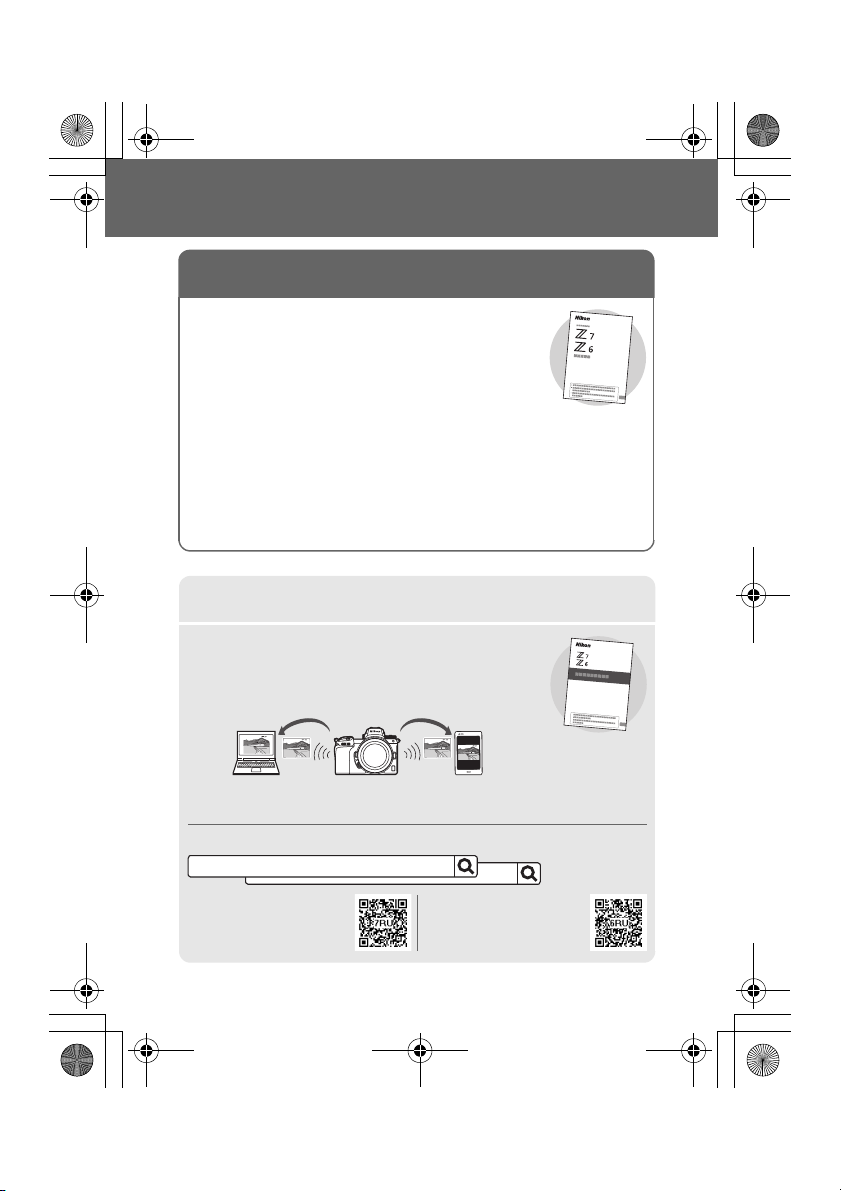
Ru_01
Для получения инструкций по основной съемке и
просмотру см.:
Для получения информации о беспроводных
соединениях см.:
$00_Q1620UM_Ru_10BV.book Page 0 Thursday, October 11, 2018 10:02 AM
Выберите одно из трех руководств.
Руководство пользователя
(данное руководство)
Ознакомьтесь с основными операциями с фотокамерой,
а также функциями, которые поддерживает эта
фотокамера.
• Оглавление..................................................................................... iv
• Знакомство с фотокамерой ..................................................... 1
• Перед началом работы ........................................................... 27
• Основная фотосъемка и просмотр ................................... 41
• Основные настройки ............................................................... 53
• Элементы управления съемкой.......................................... 69
• Кнопка i......................................................................................... 91
• Поиск и устранение неисправностей ............................ 157
Руководство по сети (PDF)
Узнайте, как использовать Wi-Fi или Bluetooth для
подключения фотокамеры к компьютеру или смартустройству, например, смартфону или планшету.
•
•
Здесь также содержится информация по таким темам, как задачи, которые
могут быть выполнены с использованием беспроводного передатчика WT-7.
Руководство по сети доступно в Центре загрузки Nikon.
nikon центр загрузки Z 7
Z7:
https://
downloadcenter.nikonimglib.com/
ru/products/492/Z_7.html
Z 6
Z6:
https://
downloadcenter.nikonimglib.com/
ru/products/493/Z_6.html
Page 2
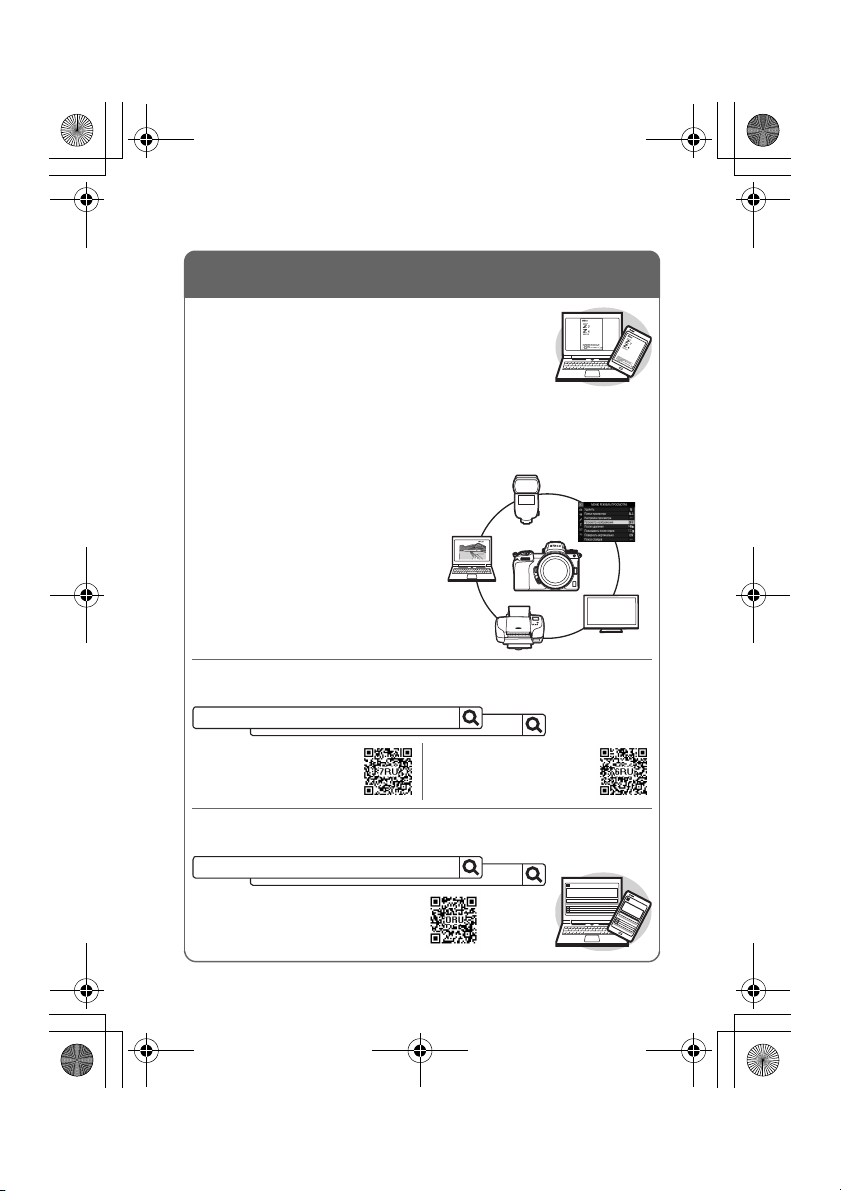
Ru_01
Z7 Model Name: N1710
Z6 Model Name: N1711
Для получения инструкций по всем аспектам работы
фотокамеры см.:
$00_Q1620UM_Ru_10BV.book Page i Thursday, October 11, 2018 10:02 AM
Подробное руководство
пользователя (PDF)
В дополнение к информации, изложенной в Руководстве
пользователя (данное руководство), в Подробном
руководстве пользователя содержится описание
параметров, доступных в меню фотокамеры, и рассматриваются такие
темы, как подключение фотокамеры к другим устройствам (информацию о
беспроводных сетях см. в Руководстве по сети).
Некоторые темы, рассматриваемые в Подробном руководстве пользователя:
• Основные операции съемки и
просмотра
• Расширенные параметры съемки
• Меню фотокамеры
• Подключение к компьютерам,
принтерам и устройствам HDMI
• Фотосъемка с использованием
дополнительных вспышек
Подробное руководство пользователя доступно в Центре загрузки Nikon в
формате PDF.
nikon центр загрузки Z 7
Z7:
https://
downloadcenter.nikonimglib.com/
ru/products/492/Z_7.html
Z6:
downloadcenter.nikonimglib.com/
ru/products/493/Z_6.html
Z 6
https://
Подробное руководство пользователя также можно просмотреть в Интернете
в формате HTML.
nikon интерактивное руководство Z 7
https://onlinemanual.nikonimglib.com/z7_z6/ru/
Z 6
i
Page 3
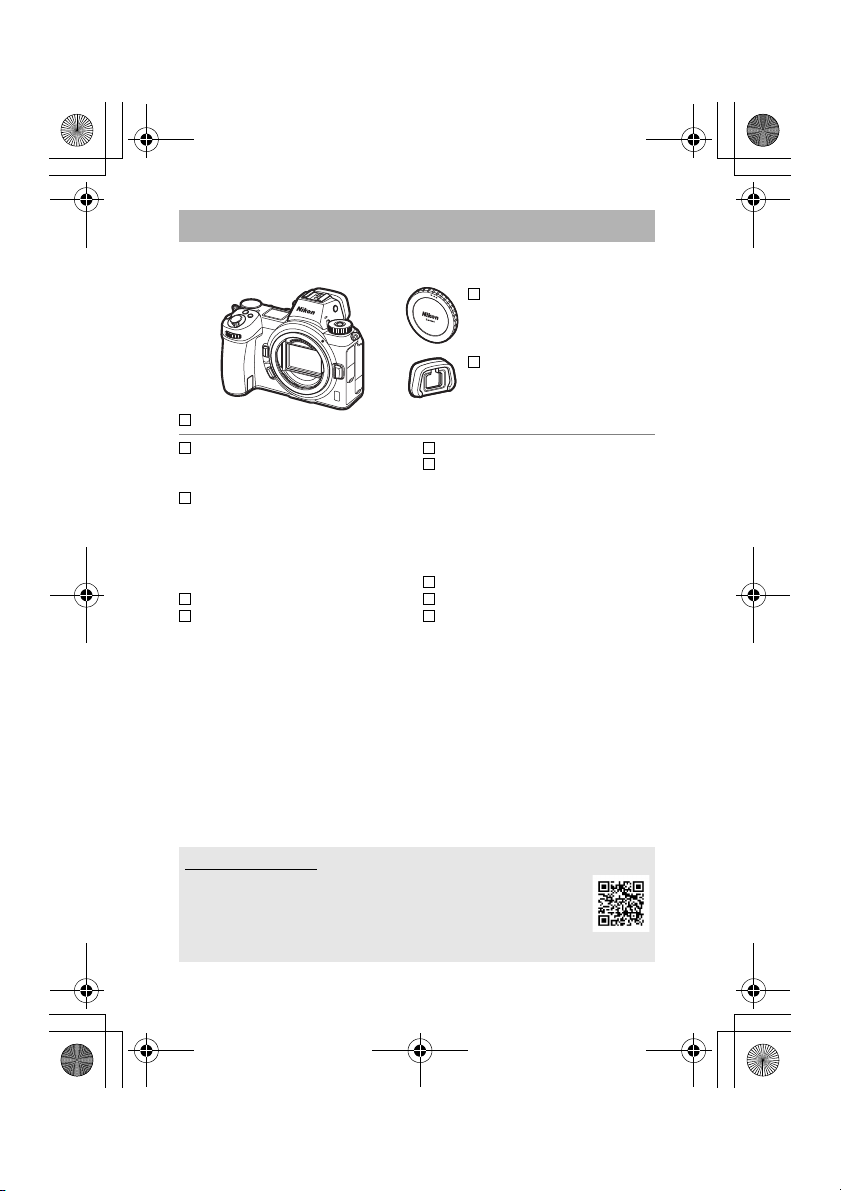
Ru_01
$00_Q1620UM_Ru_10BV.book Page ii Thursday, October 11, 2018 10:02 AM
Содержимое упаковки
Проверьте наличие всех перечисленных здесь элементов,
поставляемых с фотокамерой.
Защитная крышка BF-N1
Резиновый наглазник DK-29
(установлен на
фотокамеру, 0 186)
Фотокамера
Литий-ионная аккумуляторная
батарея EN-EL15b с защитной
крышкой
Зарядное устройство MH-25a
(поставляется либо с сетевым
блоком питания, либо с сетевым
шнуром, тип и форма которого
зависит от страны или региона
продажи)
Ремень AN-DC19
Гарантийный талон
(напечатанный на задней стороне
обложки данного руководства)
Карты памяти продаются отдельно. Покупатели комплектов с
объективом или переходником байонета должны убедиться, что в
комплект поставки входит объектив или переходник байонета
(также могут быть в наличии руководства для объектива или
переходника байонета).
Руководство пользователя
Cетевое зарядное устройство
EH-7P (только Z 7; поставляется с
присоединенным сетевым
переходником в странах и
регионах, где это необходимо;
форма зависит от страны
приобретения —0 29)
Зажим кабеля HDMI/USB (0 188)
USB-кабель UC-E24
Крышка башмака для
принадлежностей BS-1 (018 7)
Центр загрузки Nikon
В дополнение к Подробному руководству пользователя можно
также посетить Центр загрузки Nikon, чтобы загрузить
руководства к изделиям, обновления прошивки и программное
обеспечение, такое как ViewNX-i.
https://downloadcenter.nikonimglib.com/
ii
Page 4
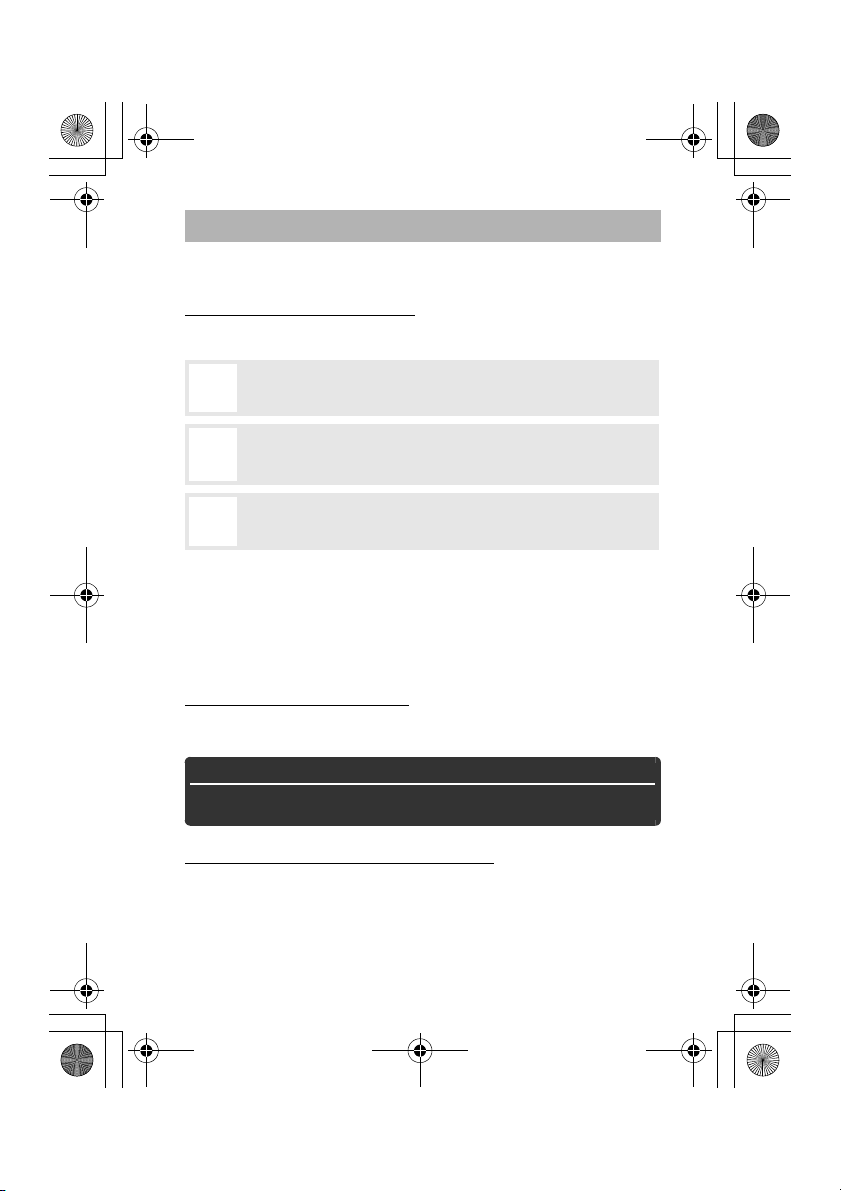
Ru_01
$00_Q1620UM_Ru_10BV.book Page iii Thursday, October 11, 2018 10:02 AM
Об этом руководстве
Данное руководство относится как к Z 7, так и к Z 6. На рисунках показана
модель Z 7.
Символы и обозначения
Для упрощения поиска необходимой информации используются следующие
символы и обозначения:
Этим символом обозначены примечания; с данной информацией
D
необходимо ознакомиться перед началом работы с этим изделием.
Этим символом обозначаются подсказки, дополнительная
информация, которая может оказаться полезной при
A
использовании этого изделия.
Этот символ обозначает ссылки на другие разделы данного
руководства.
0
Пункты меню, параметры и сообщения, отображаемые на экранах
фотокамеры, набраны жирным шрифтом. В тексте этого руководства
дисплей в мониторе фотокамеры и видоискателе во вре мя съемки называется
«экраном режима съемки»; в большинстве случаев на иллюстрациях показан
монитор.
В данном руководстве смартфоны и планшеты называются «смарт-устройствами».
Настройки фотокамеры
Объяснения в данном руководстве даны с учетом использования настроек по
умолчанию.
A Меры безопасности
Перед началом работы с фотокамерой прочтите сведения о мерах
безопасности в разделе «Меры безопасности» (0 xvi).
Поддержка пользователей Nikon
Посетите следующий сайт, чтобы зарегистрировать фотокамеру и получать
последнюю информацию об изделии. Здесь можно найти ответы на часто
задаваемые вопросы и обратиться к нам для получения технической
поддержки.
https://www.europe-nikon.com/support
iii
Page 5
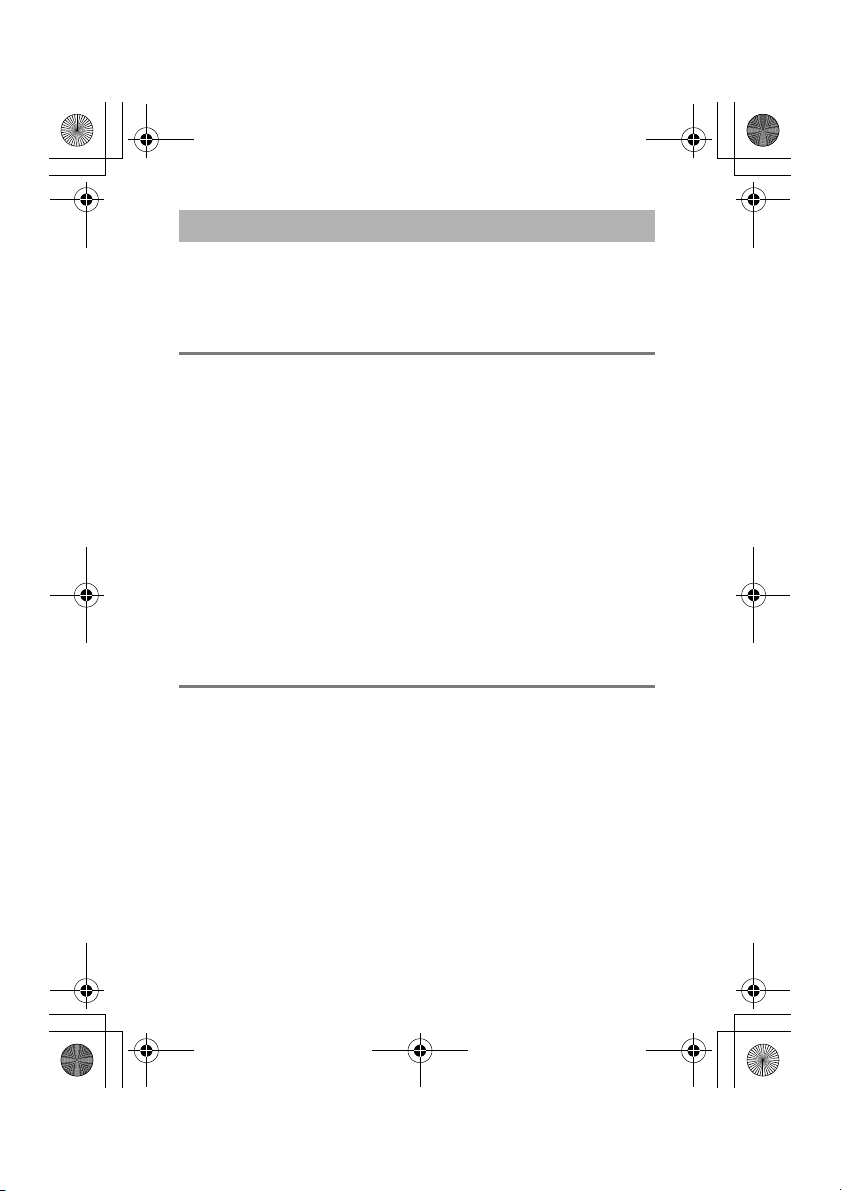
Ru_01
$00_Q1620UM_Ru_10BV.book Page iv Thursday, October 11, 2018 10:02 AM
Оглавление
Содержимое упаковки .............................................................................ii
Для Вашей безопасности..................................................................... xvi
Уведомления.............................................................................................xx
Знакомство с фотокамерой 1
Детали фотокамеры................................................................................. 1
Корпус фотокамеры ...........................................................................................1
Панель управления.............................................................................................5
Монитор и видоискатель.................................................................................6
Элементы управления фотокамеры ................................................... 8
Видоискатель.........................................................................................................8
Кнопка режима монитора ...............................................................................8
Сенсорные кнопки управления..................................................................10
Кнопка DISP ............................................................................................................15
Вспомогательный селектор..........................................................................17
Кнопка «AF-ON»......................................................................................................17
Диски управления.............................................................................................17
Кнопка G...........................................................................................................18
Кнопка i (символ i)........................................................................................21
Функциональные кнопки (Fn1 и Fn2)..........................................................24
Перед началом работы 27
Присоедините ремень фотокамеры ................................................. 27
Зарядите батарею .................................................................................. 28
Зарядное устройство.......................................................................................28
Сетевые зарядные устройства ....................................................................29
Вставьте батарею и карту памяти...................................................... 32
Установите объектив............................................................................. 36
Выберите язык и установите часы фотокамеры ........................... 38
iv
Page 6
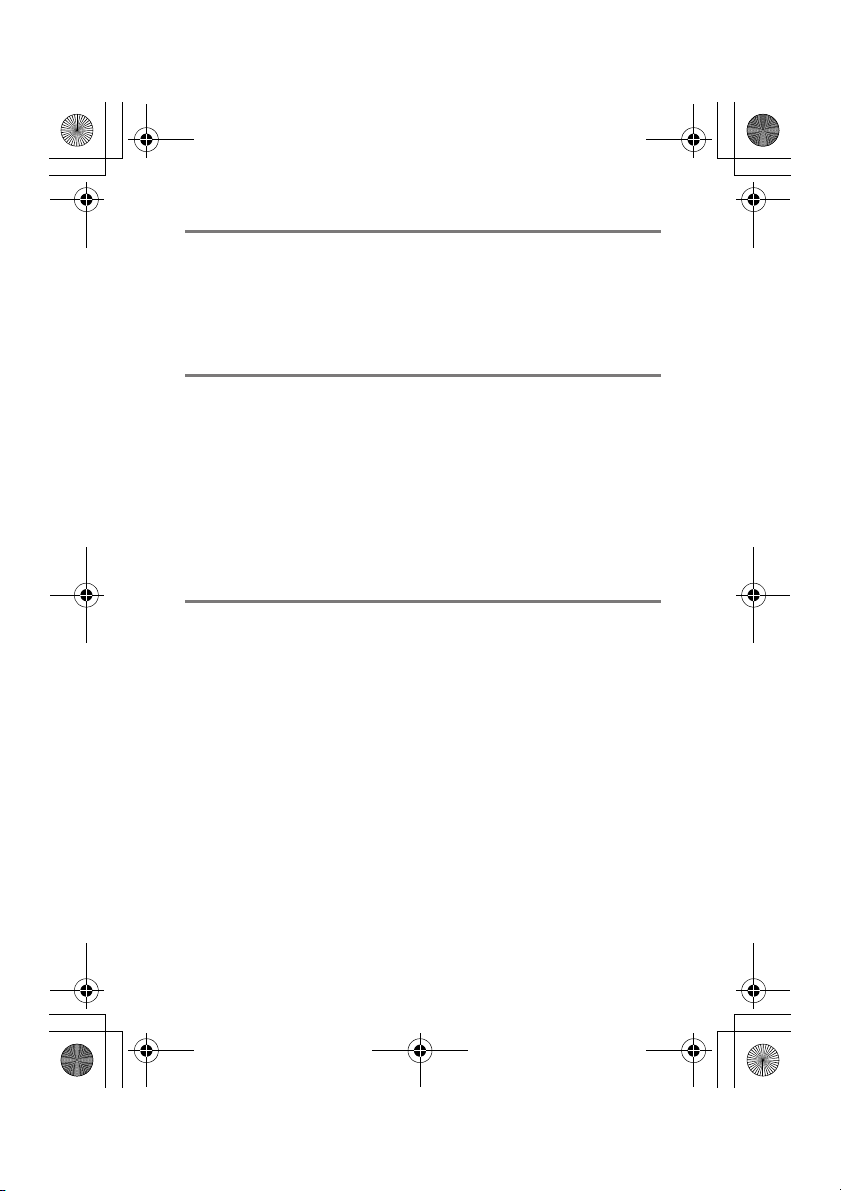
Ru_01
$00_Q1620UM_Ru_10BV.book Page v Thursday, October 11, 2018 10:02 AM
Основная фотосъемка и просмотр 41
Фотосъемка (режим b) .........................................................................41
Видеосъемка (режим b) .......................................................................45
Основные операции просмотра .........................................................49
Просмотр видеороликов ..............................................................................49
Удаление ненужных фотографий.............................................................. 51
Основные настройки 53
Фокусировка ............................................................................................53
Выбор режима фокусировки.......................................................................53
Режим зоны АФ.................................................................................................. 55
Сенсорный спуск............................................................................................... 58
Ручная фокусировка........................................................................................60
Баланс белого...........................................................................................62
Бесшумная фотосъемка ........................................................................66
Оценка снимков.......................................................................................67
Защита фотографий от удаления .......................................................68
Элементы управления съемкой 69
Диск выбора режимов...........................................................................69
P: программный автоматический режим............................................... 70
S: автоматический режим с приоритетом выдержки.......................70
A: автоматический режим с приоритетом диафрагмы....................71
M: ручной...............................................................................................................71
Пользовательские настройки: режимы U1, U2 и U3 ............................73
Длительные экспозиции (режим M)..........................................................76
Кнопка S (чувствительность ISO) ...................................................78
Авт. управл. чувствит. ISO.............................................................................. 80
Кнопка E (коррекция экспозиции) ....................................................81
Кнопка c/E (режим съемки/автоспуск) ..........................................83
Автоспуск..............................................................................................................86
v
Page 7
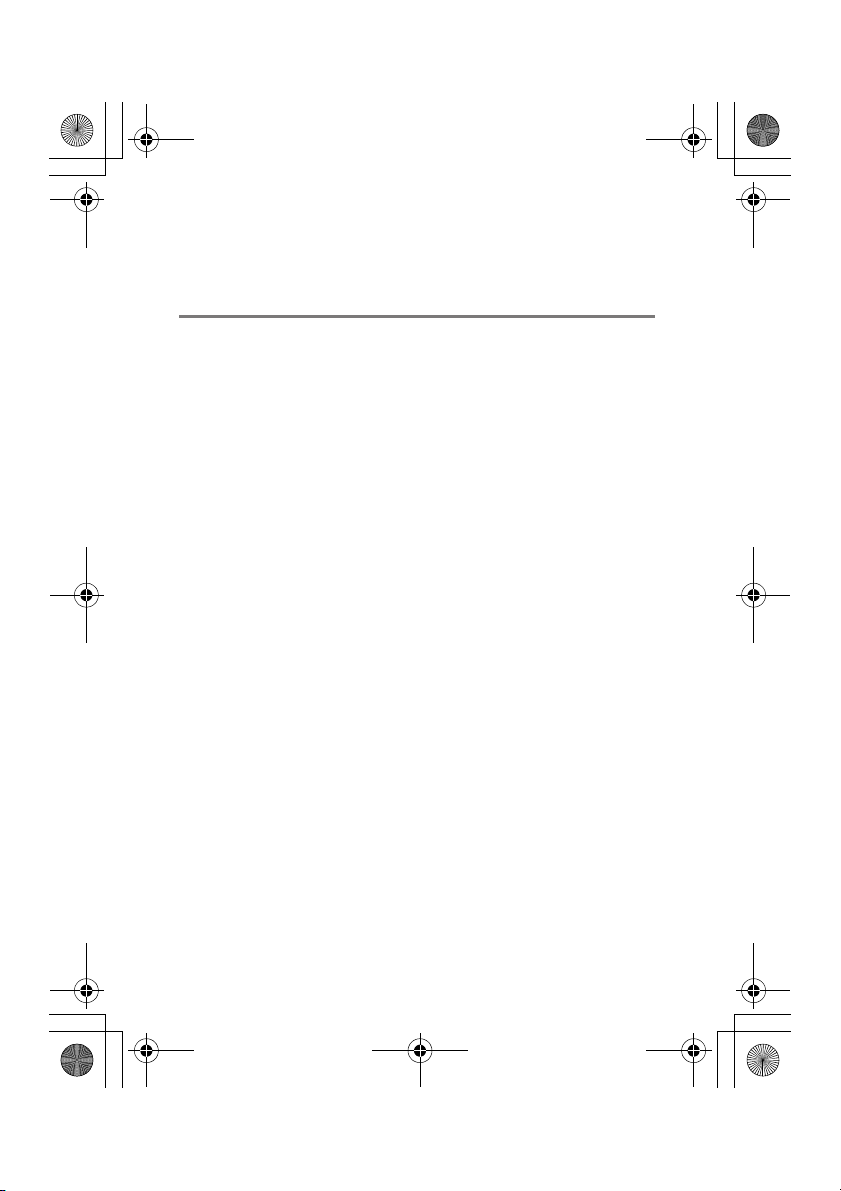
Ru_01
$00_Q1620UM_Ru_10BV.book Page vi Thursday, October 11, 2018 10:02 AM
Вспомогательный селектор................................................................. 88
Выбор точки фокусировки............................................................................88
Блокировка автоматической экспозиции (АЭ)....................................88
Блокировка фокусировки..............................................................................88
Кнопка i 91
Использование меню i......................................................................... 91
Меню i режима фотосъемки .............................................................. 92
Режим Picture Control.......................................................................................93
Баланс белого......................................................................................................98
Качество изображения ................................................................................104
Размер изображения....................................................................................106
Режим вспышки...............................................................................................107
Замер экспозиции.......................................................................................... 108
Подключ. к Wi-Fi ..............................................................................................109
Активный D-Lighting .....................................................................................110
Режим съемки ..................................................................................................111
Подавление вибраций .................................................................................112
Режим зоны АФ................................................................................................ 113
Режим фокусировки......................................................................................113
Меню i в режиме видеосъемки .......................................................114
Режим Picture Control....................................................................................115
Баланс белого...................................................................................................115
Размер кадра, частота кадров при видеосъемке и качество
видео...............................................................................................................116
Чувствительн. микрофона..........................................................................118
Выбрать область изобр................................................................................119
Замер экспозиции.......................................................................................... 120
Подключ. к Wi-Fi ..............................................................................................120
Активный D-Lighting .....................................................................................120
Электронный VR.............................................................................................. 120
Подавление вибраций .................................................................................121
Режим зоны АФ................................................................................................ 121
Режим фокусировки......................................................................................121
vi
Page 8
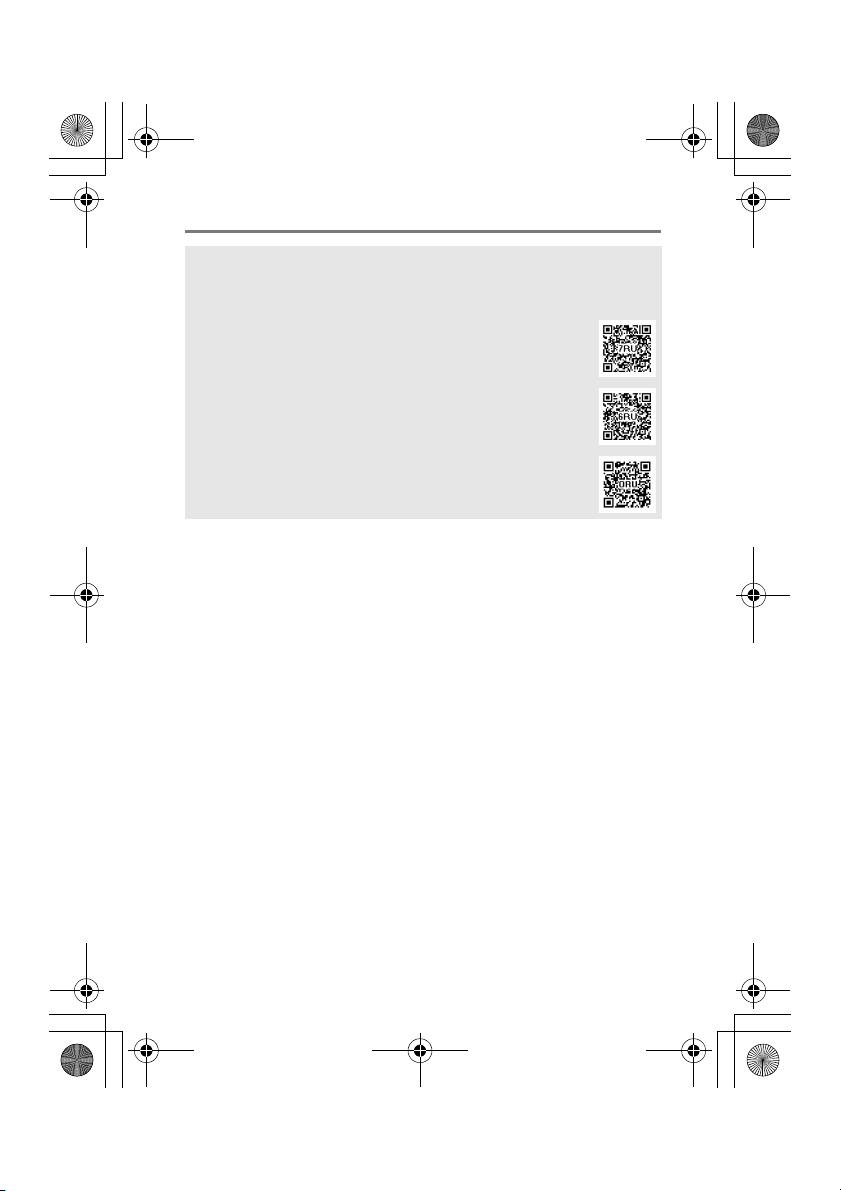
Ru_01
$00_Q1620UM_Ru_10BV.book Page vii Thursday, October 11, 2018 10:02 AM
Список меню 123
A Меню фотокамеры
Более подробная информация о меню фотокамеры доступна в Подробном
руководстве пользователя, которое можно загрузить по следующей
ссылке:
Z7: https://downloadcenter.nikonimglib.com/ru/products/492/
Z_7.html
Z6: https://downloadcenter.nikonimglib.com/ru/products/493/
Z_6.html
Также можно воспользоваться интерактивным руководством,
которое можно найти по ссылке:
https://onlinemanual.nikonimglib.com/z7_z6/ru/
D Меню режима просмотра: управление изображениями.... 123
Удалить ................................................................................................................123
Папка просмотра ............................................................................................123
Настройки просмотра ..................................................................................124
Просмотр изображения...............................................................................124
После удаления................................................................................................124
Показывать после серии .............................................................................124
Повернуть вертикально ..............................................................................124
Показ слайдов ..................................................................................................124
Оценка .................................................................................................................124
C Меню режима фотосъемки: параметры съемки ................... 125
Сброс меню реж. фотосъемки ..................................................................125
Папка для хранения.......................................................................................125
Наименование файлов.................................................................................125
Выбрать область изобр................................................................................125
Качество изображения.................................................................................126
Размер изображения ....................................................................................126
vii
Page 9
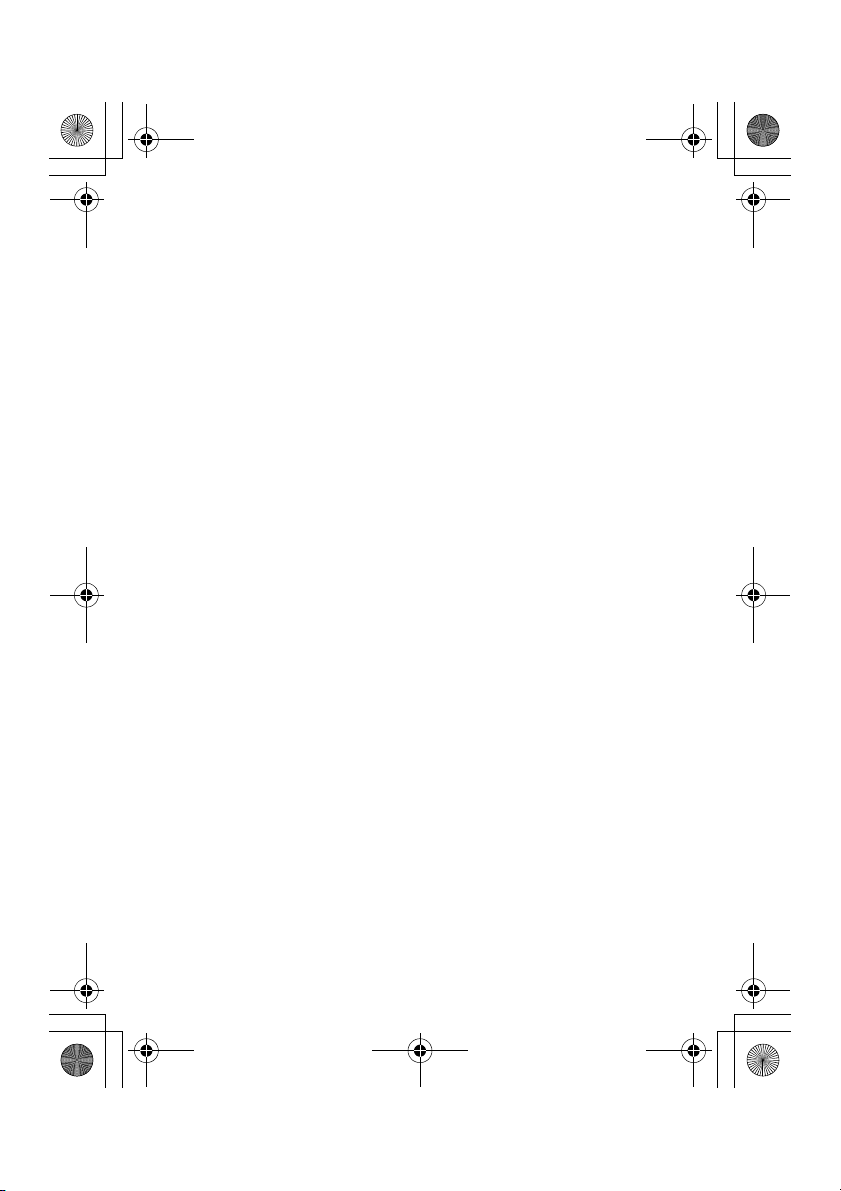
Ru_01
$00_Q1620UM_Ru_10BV.book Page viii Thursday, October 11, 2018 10:02 AM
Запись изображ. NEF (RAW)........................................................................126
Настройки чувствит. ISO..............................................................................126
Баланс белого...................................................................................................127
Режим Picture Control....................................................................................128
Работа с реж. Picture Control......................................................................129
Цветовое пространство...............................................................................129
Активный D-Lighting .....................................................................................129
Под. шума для длинн. экспоз.....................................................................129
Под. шума для выс. ISO.................................................................................129
Контроль виньетиров................................................................................... 129
Коррекция дифракции.................................................................................129
Авт. управление искаж-ями.......................................................................130
Функция подавления мерцания..............................................................130
Замер экспозиции.......................................................................................... 130
Управление вспышкой.................................................................................130
Режим вспышки...............................................................................................130
Коррекция вспышки...................................................................................... 130
Режим фокусировки......................................................................................131
Режим зоны АФ................................................................................................ 131
Подавление вибраций .................................................................................131
Автобрекетинг................................................................................................. 131
Мультиэкспозиция......................................................................................... 131
HDR (расш. динам. диап.).............................................................................131
Съемка с интервалом ...................................................................................132
Цейтраферная видеосъемка..................................................................... 132
Съемка со сдвигом фокусировки............................................................ 132
Бесшумная фотосъемка...............................................................................132
viii
Page 10
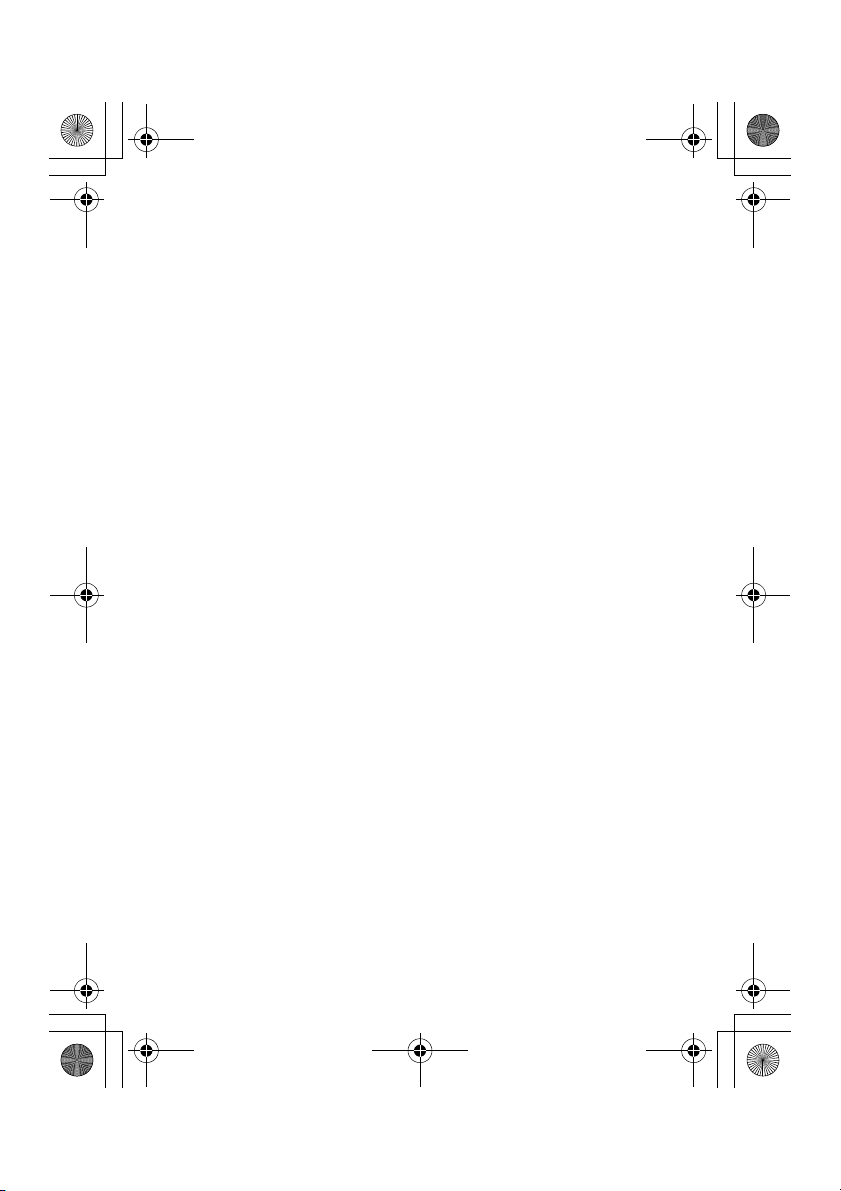
Ru_01
$00_Q1620UM_Ru_10BV.book Page ix Thursday, October 11, 2018 10:02 AM
1 Меню режима видеосъемки: параметры видеосъемки ...... 133
Сброс меню реж. видеосъем.....................................................................133
Наименование файлов.................................................................................133
Выбрать область изобр................................................................................133
Разм. кадра/част. кадров.............................................................................133
Качество видео ................................................................................................134
Тип видеофайла...............................................................................................134
Настройки чувствит. ISO..............................................................................134
Баланс белого...................................................................................................134
Режим Picture Control....................................................................................135
Работа с реж. Picture Control......................................................................136
Активный D-Lighting......................................................................................136
Под. шума для выс. ISO .................................................................................136
Контроль виньетиров...................................................................................136
Коррекция дифракции.................................................................................136
Авт. управление искаж-ями .......................................................................137
Подавление мерцания..................................................................................137
Замер экспозиции ..........................................................................................137
Режим фокусировки......................................................................................137
Режим зоны АФ................................................................................................137
Подавление вибраций..................................................................................137
Электронный VR ..............................................................................................138
Чувствительн. микрофона..........................................................................138
Аттенюатор........................................................................................................138
Частотная характеристика .........................................................................138
Понижение шума ветра................................................................................138
Громкость наушников...................................................................................138
Отметка времени ............................................................................................138
ix
Page 11
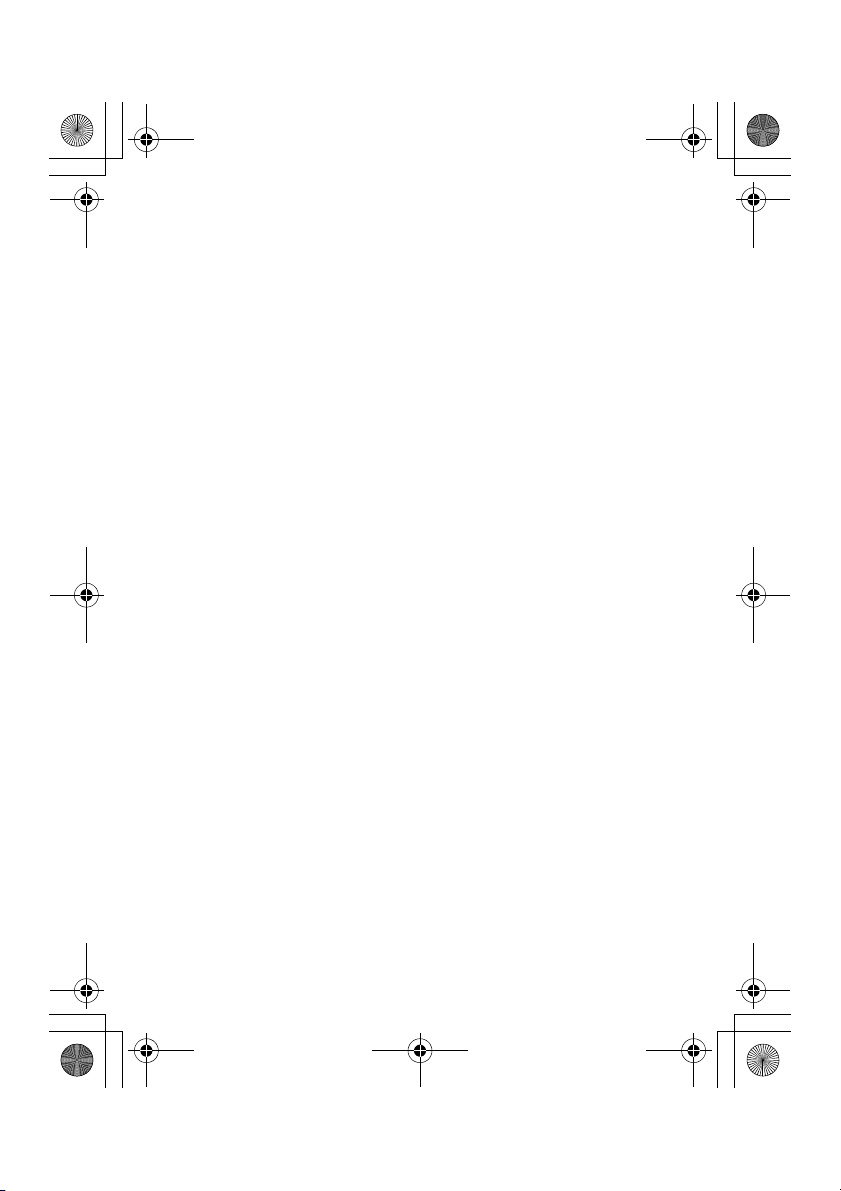
Ru_01
$00_Q1620UM_Ru_10BV.book Page x Thursday, October 11, 2018 10:02 AM
A Пользовательские настройки: тонкая настройка
фотокамеры ..................................................................................... 139
Сброс польз. настроек .................................................................................139
a Автофокусировка........................................................................................139
a1 Выбор приор. для AF-C .................................................................. 139
a2 Выбор приор. для AF-S...................................................................139
a3 Следящ. АФ с сист. Lock-On.......................................................... 139
a4 Автовыб. зоны АФ с расп. лиц ....................................................139
a5 Использовать точки фокус...........................................................139
a6 Сохр. точек по ориентации..........................................................139
a7 Активация АФ.....................................................................................140
a8 Огран. выб. реж. зоны АФ............................................................. 140
a9 Закольц. выбор точ. ф-ки..............................................................140
a10 Параметры точки фокус..............................................................140
a11 АФ при низком освещении.......................................................140
a12 Встроенная подсветка АФ..........................................................140
a13 Кольцо ручной фокус. при АФ................................................. 141
b Замер/экспозиция......................................................................................141
b1 Шаг EV контроля экспоз................................................................ 141
b2 Простая коррекция экспоз..........................................................141
b3 Зона центровзвеш. замера..........................................................141
b4 Точная настр. оптим. эксп............................................................ 141
c Таймеры/блокировка АЭ.........................................................................141
c1 Блок. АЭ спусков. кнопкой ...........................................................141
c2 Автоспуск .............................................................................................141
c3 Задержка выключения...................................................................142
x
Page 12
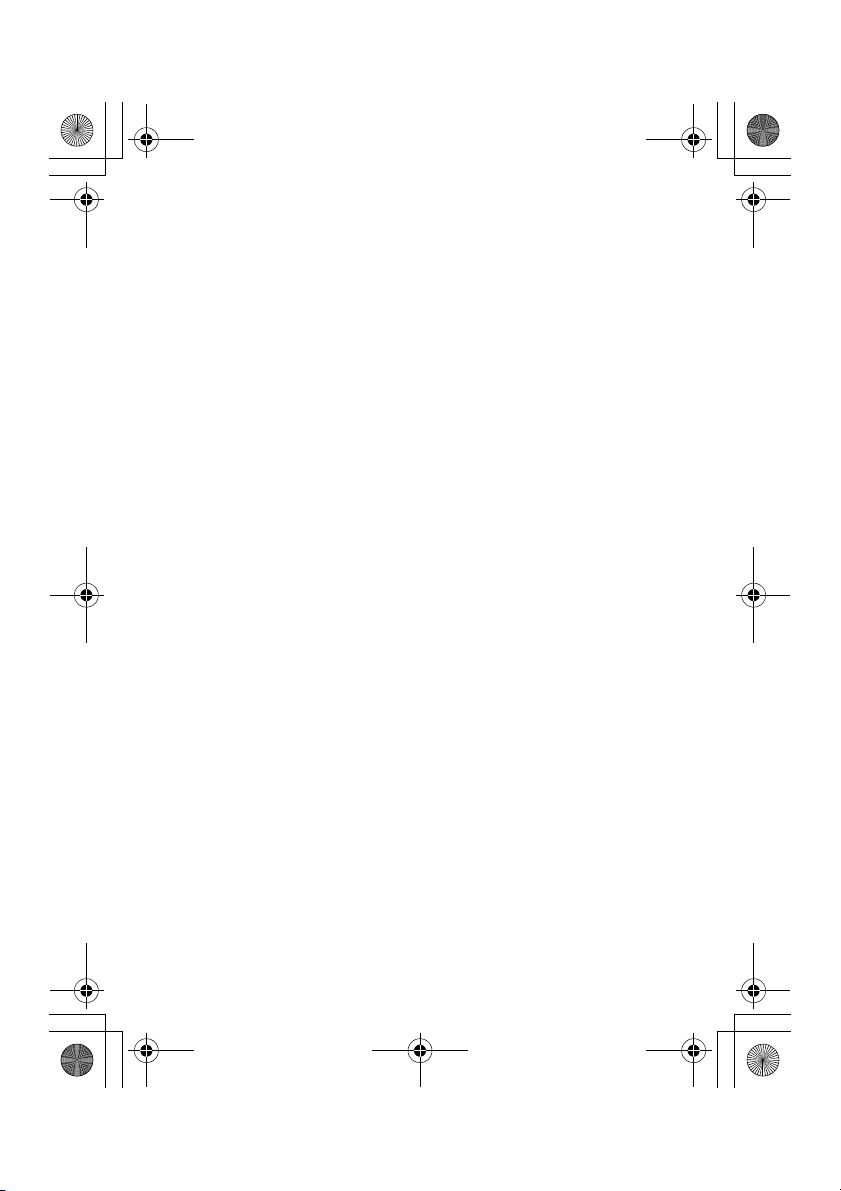
Ru_01
$00_Q1620UM_Ru_10BV.book Page xi Thursday, October 11, 2018 10:02 AM
d Съемка/дисплей ..........................................................................................142
d1 Скорость съемки в реж. CL ..........................................................142
d2 Макс. при непрер. съемке............................................................142
d3 Парам. реж. синхр. спуска............................................................142
d4 Режим задерж. экспозиции .........................................................142
d5 Элект. спуск перед. шторки .........................................................142
d6 Ограничить выбираемую обл.....................................................142
d7 Посл. нумерации файлов..............................................................143
d8 Применить настройки live view.................................................143
d9 Показ сетки кадрирования..........................................................143
d10 Выделение пиков...........................................................................143
d11 Показывать все в непр. режиме..............................................143
e Брекетинг/вспышка....................................................................................143
e1 Выдержка синхронизации............................................................143
e2 Выдержка вспышки .........................................................................143
e3 Корр. экспоз. для вспышки...........................................................143
e4 Авт. управл. чувств. ISO c..............................................................144
e5 Моделирующая вспышка..............................................................144
e6 Автобрекетинг (режим М) ............................................................144
e7 Порядок брекетинга .......................................................................144
f Управление .....................................................................................................145
f1 Настройка меню i ...........................................................................145
f2 Назнач. польз. эл. управ. ................................................................146
f3 Кнопка OK..............................................................................................146
f4 Блокиров. выдерж. и диаф............................................................146
f5 Настр. дисков управления.............................................................146
f6 Отп. кн. для исп. диска.....................................................................146
f7 Инвертировать индик-ры..............................................................146
xi
Page 13
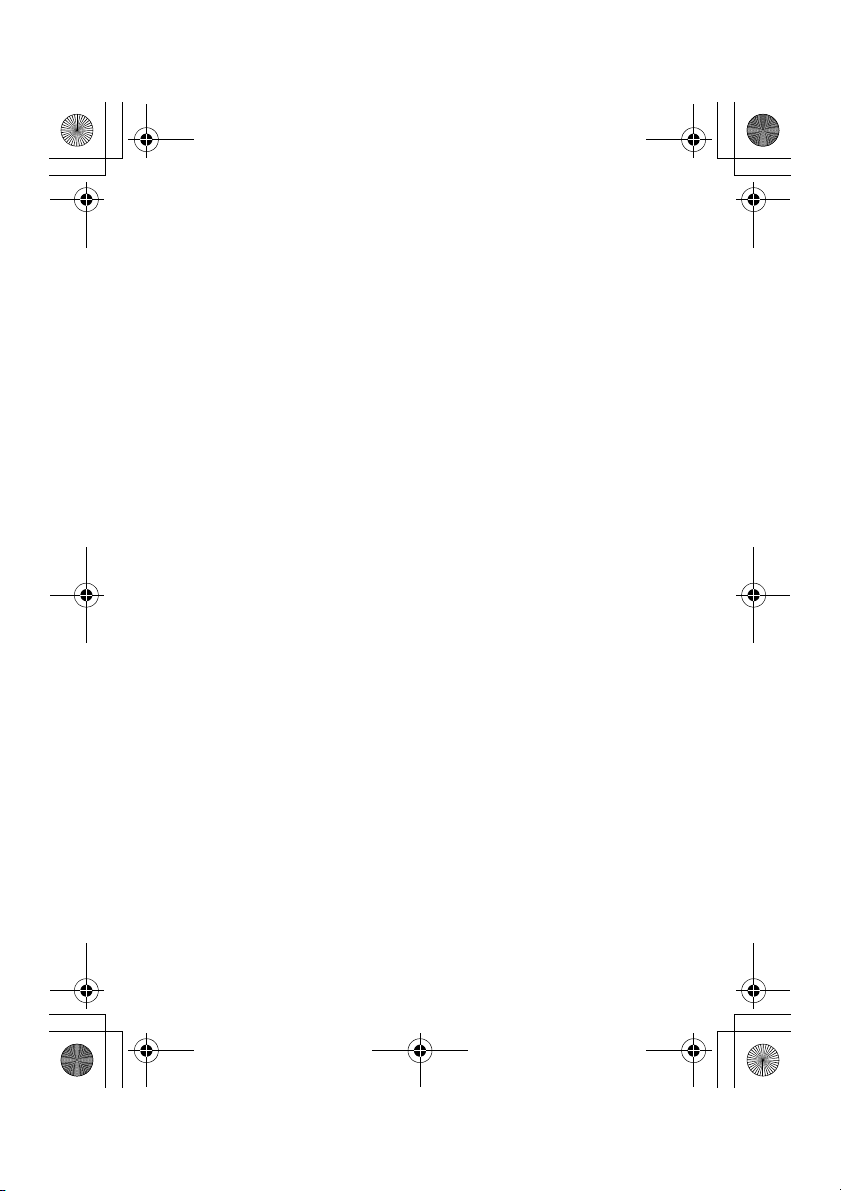
Ru_01
$00_Q1620UM_Ru_10BV.book Page xii Thursday, October 11, 2018 10:02 AM
g Видео ................................................................................................................ 147
g1 Настройка меню i..........................................................................147
g2 Назнач. польз. эл. управ................................................................147
g3 Кнопка OK............................................................................................ 148
g4 Скорость АФ....................................................................................... 148
g5 Чувствительность слежения АФ ...............................................148
g6 Отображение засветки..................................................................148
B Меню настройки: настройка фотокамеры .................................148
Форматир. карту памяти .............................................................................148
Сох-ть настр-ки пользователя..................................................................148
Сбросить настройки польз-ля..................................................................148
Язык (Language)...............................................................................................149
Часовой пояс и дата ......................................................................................149
Яркость монитора.......................................................................................... 149
Цветовой баланс монитора.......................................................................149
Яркость видоискателя..................................................................................149
Цветовой баланс видоискателя............................................................... 149
Яркость панели управления......................................................................149
Огран. выб. реж. монитора......................................................................... 149
Информационный экран.............................................................................149
Тонкая настройка АФ....................................................................................150
Данные объектива без CPU........................................................................150
Очистка матрицы............................................................................................150
Эталон. снимок для уд. пыли.....................................................................150
Комментарий к изображению..................................................................150
Инф. об авторских правах ..........................................................................150
Параметры звук. сигнала ............................................................................150
Сенсорные кнопки управл.........................................................................150
HDMI .....................................................................................................................151
Данные о местополож..................................................................................151
xii
Page 14
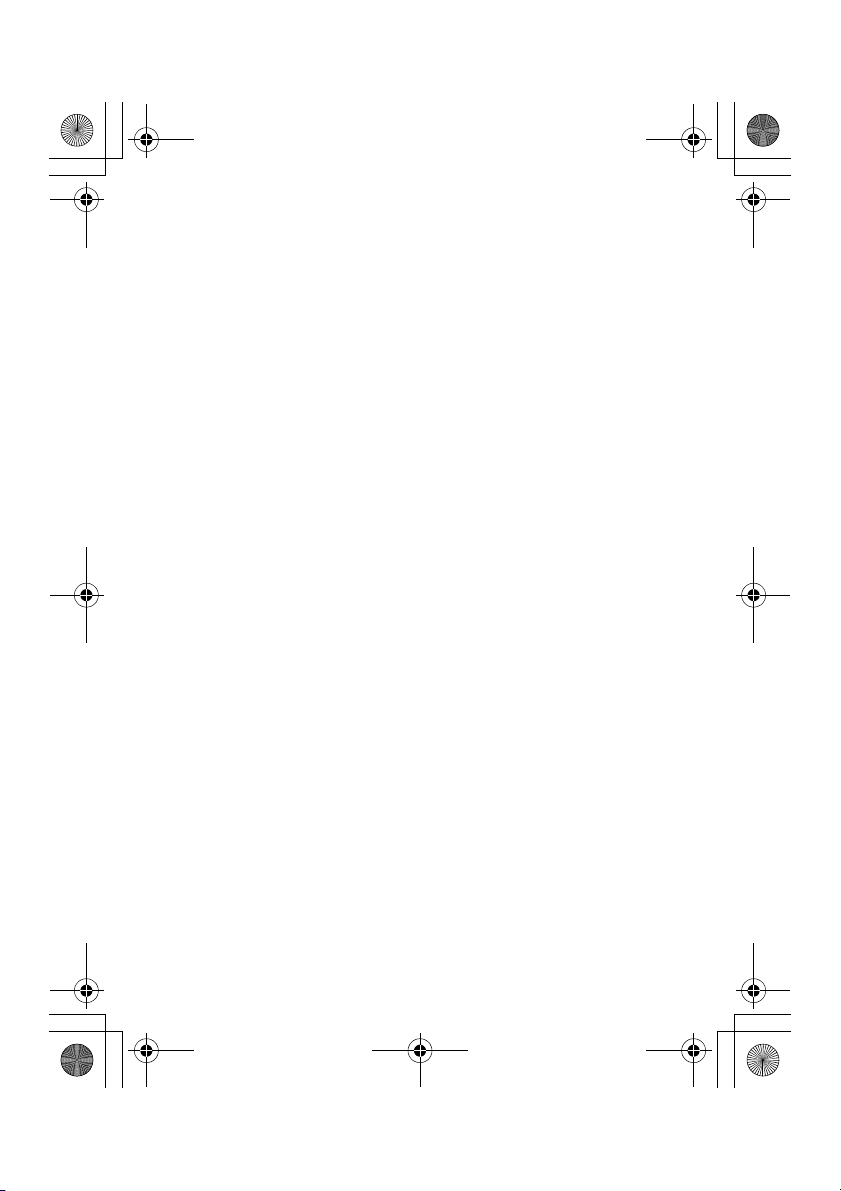
Ru_01
$00_Q1620UM_Ru_10BV.book Page xiii Thursday, October 11, 2018 10:02 AM
Парам. беспр. управ. (WR)...........................................................................151
Функ. кн. Fn на контр. ДУ (WR)...................................................................151
Режим полета....................................................................................................152
Подключ. к смарт-устройству....................................................................152
Подключиться к ПК ........................................................................................152
Беспровод. передатчик (WT-7) .................................................................153
Единообразие маркировки........................................................................153
Информация о батарее ................................................................................153
Блокиров. спуск без карты .........................................................................153
Сохр./загр. параметры..................................................................................153
Сбросить все настройки..............................................................................153
Версия прошивки ...........................................................................................153
N Меню обработки: создание обработанных копий ................ 154
Обработка NEF (RAW)....................................................................................154
Кадрирование ..................................................................................................154
Изменить размер............................................................................................154
D-Lighting............................................................................................................154
Подавл. "красных глаз".................................................................................154
Выравнивание..................................................................................................154
Управление искажениями..........................................................................154
Управлен. перспективой.............................................................................154
Наложение изображений ...........................................................................155
Кадрирование видеоролика .....................................................................155
Наглядное сравнение...................................................................................155
O Мое Меню/m Недавние настройки ............................................ 156
Добавить элементы........................................................................................156
Удалить элементы...........................................................................................156
Упорядочить элементы................................................................................156
Выбор закладки ...............................................................................................156
xiii
Page 15
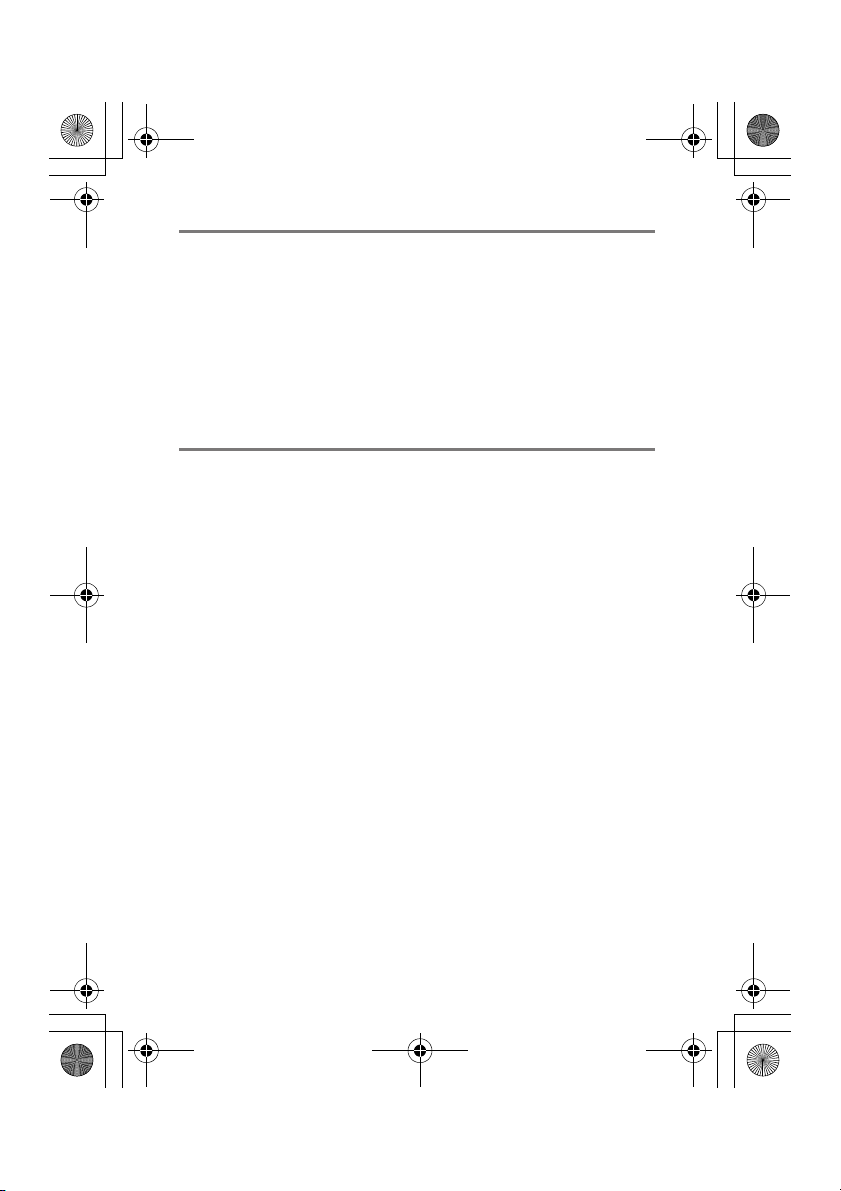
Ru_01
$00_Q1620UM_Ru_10BV.book Page xiv Thursday, October 11, 2018 10:02 AM
Поиск и устранение неисправностей 157
Проблемы и решения.......................................................................... 158
Батарея/дисплей............................................................................................. 158
Съемка.................................................................................................................159
Просмотр............................................................................................................161
Bluetooth и Wi-Fi (беспроводные сети)................................................. 163
Прочее.................................................................................................................163
Индикаторы и сообщения об ошибках ..........................................164
Индикаторы.......................................................................................................164
Сообщения об ошибках...............................................................................166
Технические примечания 169
Дисплей фотокамеры и панель управления ................................ 169
Монитор: режим фотосъемки...................................................................169
Монитор: режим видеосъемки................................................................174
Видоискатель: режим фотосъемки.........................................................175
Видоискатель: режим видеосъемки......................................................177
Панель управления........................................................................................178
Система креативного освещения Nikon ........................................179
Другие принадлежности .................................................................... 184
Подсоединение разъема питания и сетевого блока питания... 189
Уход за фотокамерой ..........................................................................191
Хранение ............................................................................................................ 191
Очистка................................................................................................................191
Очистка матрицы............................................................................................192
Ручная очистка.................................................................................................195
Уход за фотокамерой и батареей: предупреждения.................197
Технические характеристики ...........................................................202
xiv
Page 16
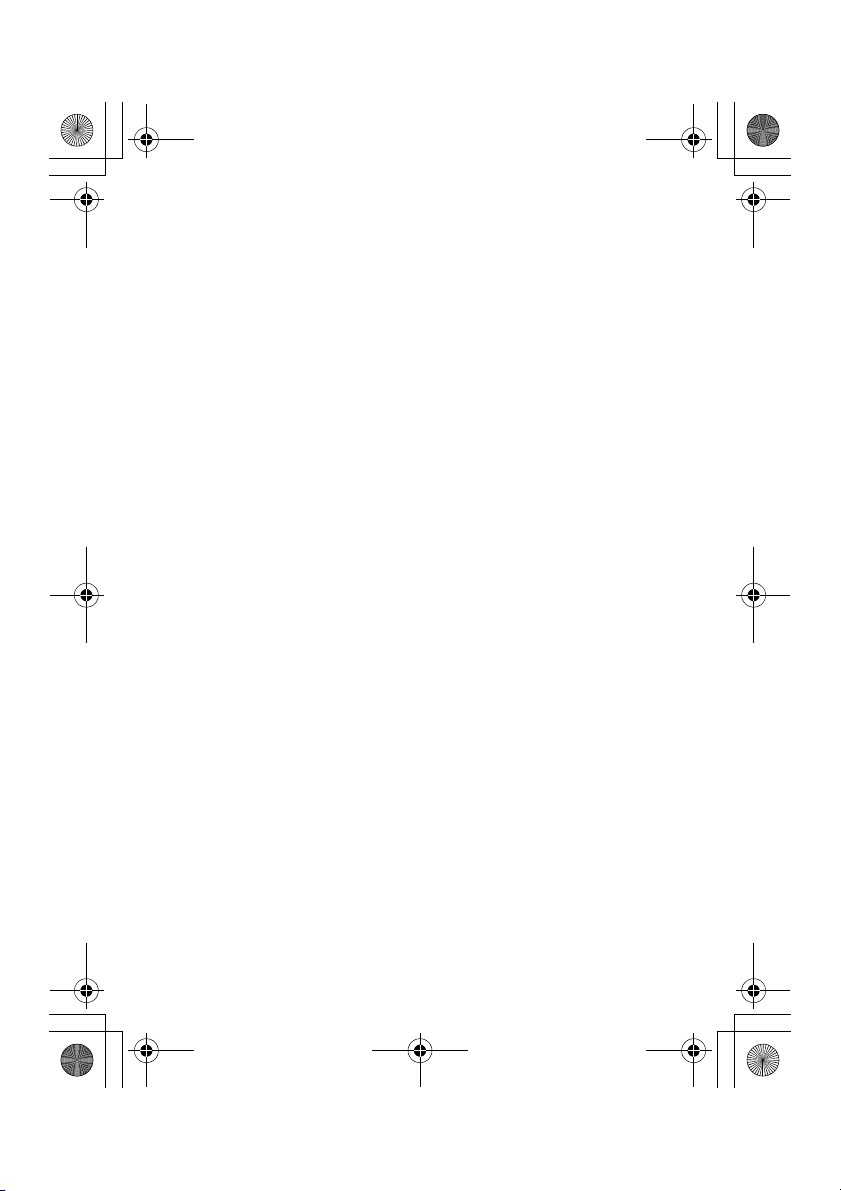
Ru_01
$00_Q1620UM_Ru_10BV.book Page xv Thursday, October 11, 2018 10:02 AM
Руководство пользователя объектива NIKKOR Z 24–70 мм
f/4 S..................................................................................................... 217
Руководство пользователя переходника байонета FTZ........... 226
Рекомендованные карты памяти .................................................... 233
Емкость карты памяти ........................................................................ 234
Ресурс работы батареи ...................................................................... 236
Уведомления ......................................................................................... 237
Bluetooth и Wi-Fi (Беспроводная локальная сеть) ...................... 238
Индекс ..................................................................................................... 240
Условия гарантии - Гарантия обслуживания европейского
представительства Nikon............................................................. 245
xv
Page 17
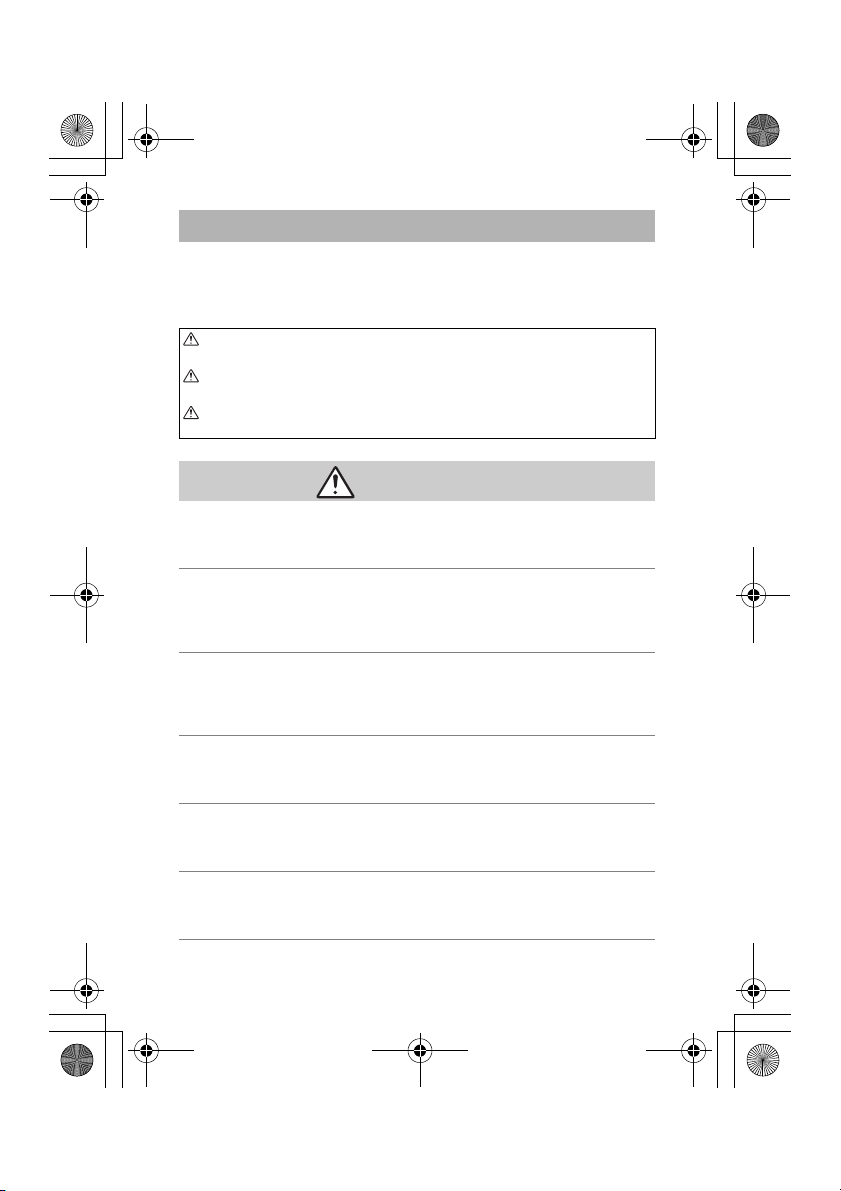
Ru_01
$00_Q1620UM_Ru_10BV.book Page xvi Thursday, October 11, 2018 10:02 AM
Для Вашей безопасности
Для предотвращения повреждения имущества или получения травм полностью
прочтите раздел «Для Вашей безопасности» прежде, чем использовать изделие.
Храните данные инструкции по технике безопасно сти в доступном месте, где с ними
смогут ознакомиться все, кто использует данное изделие.
ОПАСНО: Несоблюдение предостережений, отмеченных данным символом,
приводит к высокому риску смерти или получению серьезной травмы.
ПРЕДУПРЕЖДЕНИЕ: Несоблюдение предостережений, отмеченных данным
символом, может привести к смерти или получению серьезной травмы.
ПРЕДОСТЕРЕЖЕНИЕ: Несоблюдение предостережений, отмеченных данным
символом, может привести к травме или повреждению имущества.
ПРЕДУПРЕЖДЕНИЕ
• Не используйте во время ходьбы или при управлении транспортным
средством.
Несоблюдение этой меры предосторожности может стать причиной несчастных
случаев или прочих травм.
• Не разбирайте и не модифицируйте изделие. Не касайтесь внутренних
частей, которые стали обнажены в результате падения изделия или другого
несчастного случая.
Несоблюдение этих предостережений может привести к поражению
электрическим током или другой травме.
• При обнаружении любых неисправностей, как например, дым, жар или
необычный запах, исходящие от изделия, немедленно отсоедините батарею
или источник питания.
Дальнейшая эксплуатация может привести к возгоранию, ожогам или другим
травмам.
• Не подвергайте воздействию влаги. Не берите мокрыми руками. Не берите
штекер мокрыми руками.
Несоблюдение этих предостережений может привести к возгоранию или
поражению электрическим током.
• Не допускайте длительного контакта ко жи с изделием, когда оно включено
или подключено к розетке питания.
Несоблюдение данного предостережения может привести к
низкотемпературным ожогам.
• Не используйте данное изделие в присутствии воспламеняющейся пыли или
газа, как например, пропан, газолин или аэрозоли.
Несоблюдение данного предостережения может привести к взрыву или
возгоранию.
xvi
Page 18
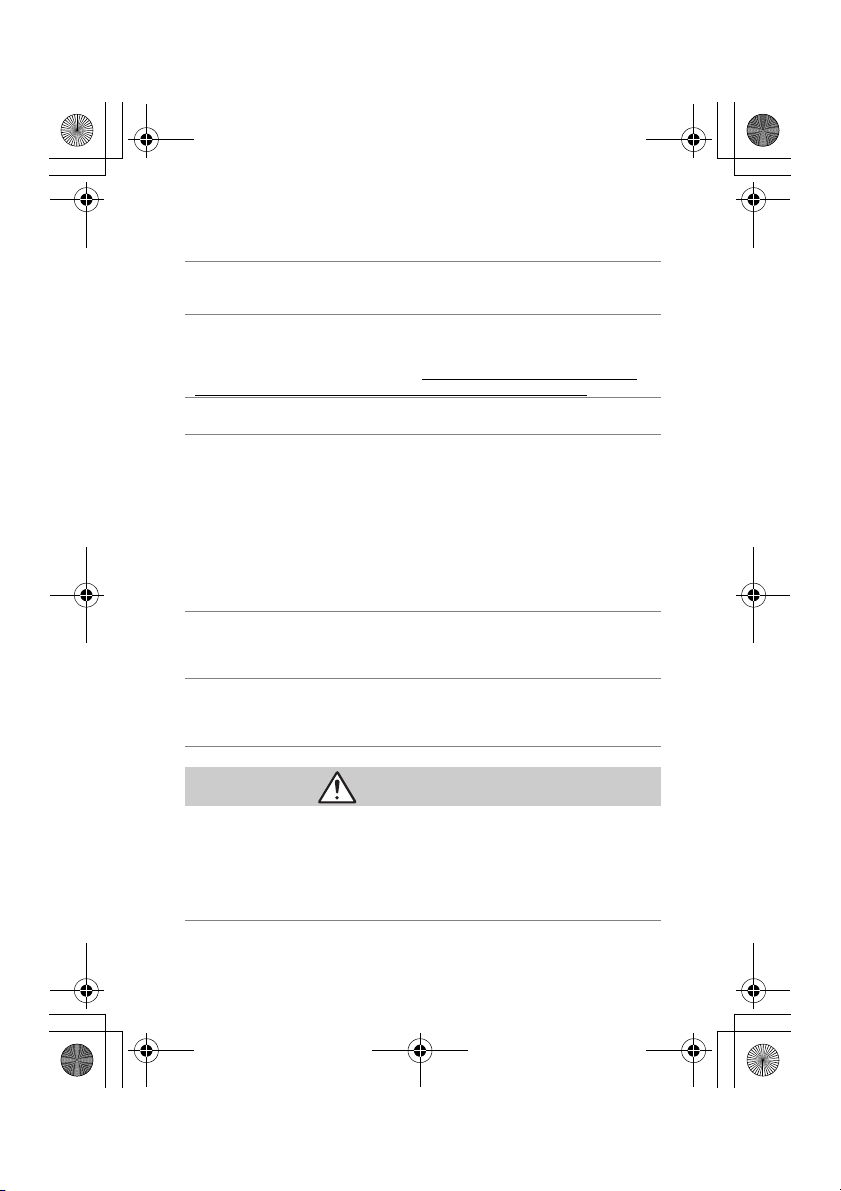
Ru_01
$00_Q1620UM_Ru_10BV.book Page xvii Thursday, October 11, 2018 10:02 AM
• Не см отрите напрямую на солнце или другие источники яркого света через
объектив.
Несоблюдение данного предостережения может привести к нарушению зрения.
• Не направляйте вспышку или вспомогательную подсветку АФ на водителя
транспортного средства.
Несоблюдение данного предостережения может привести к несчастным случаям.
• Держите данное изделие в недоступном для детей месте.
Несоблюдение данного предостережения может привести к травме или
неисправности изделия. Кроме того, имейте в виду, что небольшие детали
представляют собой опасность удушья. Если ребенок проглотил любую часть
данного изделия, немедленно обратитесь за медицинской помощью.
• Не запутывайте, не оборачивайте и не перекручивайте ремни вокруг шеи.
Несоблюдение данного предостережения может привести к несчастным случаям.
• Не ис пользуйте батареи, зарядные устройства или сетевые блоки питания,
не предназначенные для использования с данным изделием. При
использовании батарей, зарядных устройств или сетевых блоков питания,
предназначенных для использования с данным изделием, запрещается:
- Повреждать, модифицировать, тянуть или сгибать шнуры или кабели,
помещать их под тяжелыми объектами или подвергать их воздействию
высоких температур или открытого огня.
- Использовать конверторы, предназначенные для преобразования с одной
величины напряжения на другую или с инверторами.
Несоблюдение этих предостережений может привести к возгоранию или
поражению электрическим током.
• Не бери те штекер во время зарядки изделия и не используйте сетевой блок
питания во время грозы.
Несоблюдение данного предостережения может привести к поражению
электрическим током.
• Не касайтесь голыми руками в местах, подверженных воздействию
чрезвычайно высоких или низких темпер атур.
Несоблюдение данного предостережения может привести к ожогам или
обморожению.
ПРЕДОСТЕРЕЖЕНИЕ
• Н е оставляйте объектив, направленный на солнце или другие сильные
источники света.
Свет, сфокусированный на объективе, может привести к пожару или
повреждению внутренних частей изделия. При съемке освещенных сзади
объектов, следите за тем, чтобы солнце не попадало в кадр. Солнечный свет,
сфокусированный внутри фотокамеры, когда солнце находится близко к кадру,
может привести к возгоранию.
xvii
Page 19
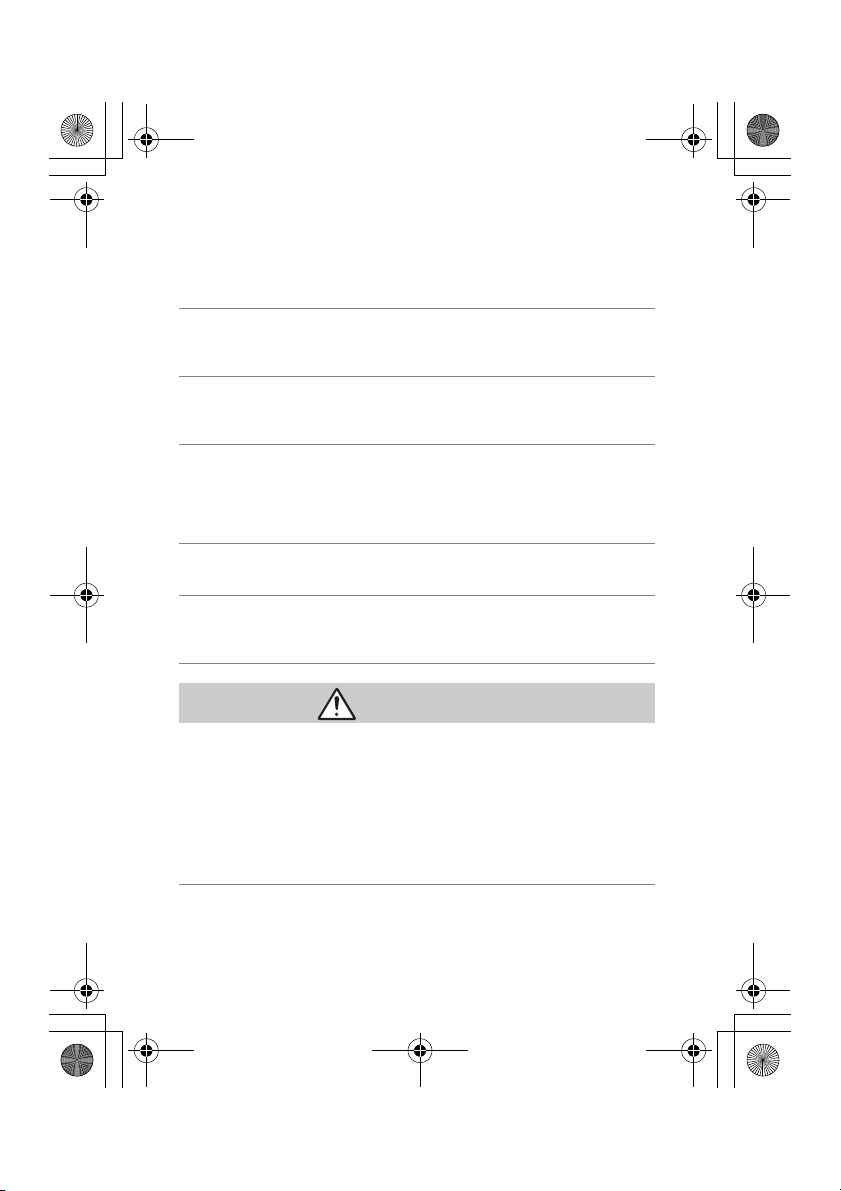
Ru_01
$00_Q1620UM_Ru_10BV.book Page xviii Thursday, October 11, 2018 10:02 AM
• Выключите данное изделие, если его использование запрещено. Отключите
беспроводные функции, если использов ание беспроводного оборудования
запрещено.
Радиоизлучение, испускаемое данным изделием, может повлиять на
оборудование, используемое на борту самолета или в больницах или других
медицинских учреждениях.
• Извлеки те батарею и отключите сетевой блок питания, если данное изделие
не будет использоваться в течение длительного периода времени.
Несоблюдение данного предостережения может привести к возгоранию или
неисправности изделия.
• Не фотографируйте со вспышкой при контакт е или на близком расстоянии
от кожи или объектов.
Несоблюдение данного предостережения может привести к ожогам или
возгоранию.
• Не оставляйте изделие в местах, где оно будет п одвергаться воздействию
чрезвычайно высоких температур в течение длительного периода времени,
как например, в закрытом автомобиле или под прямыми солнеч ными
лучами.
Несоблюдение данного предостережения может привести к возгоранию или
неисправности изделия.
• Не смотрите напрямую на вспомогательную подсветку АФ.
Несоблюдение этой меры предосторожности может привести к
неблагоприятному воздействию на зрение.
• Не перевози те фотокамеры или объективы с прикрепленными штативами
или похожими принадлежностями.
Несоблюдение данного предостережения может привести к травме или
неисправности изделия.
ОПАСНО (Батареи)
• Обращайтесь с батареями правильно.
Несоблюдение следующих предостережений может привести к протечке,
перегреву, разрыву или возгоранию батарей:
- Используйте только перезаряжаемые батареи, одобренные для использования
с данным изделием.
- Не подвергайте батареи воздействию огня или перегреву.
-Не разбирайте.
- Не замыкайте накоротко контакты, касаясь их бусами, шпильками для волос или
другими металлическими предметами.
- Не подвергайте батареи или изделия, куда они вставлены, сильным ударам.
xviii
Page 20
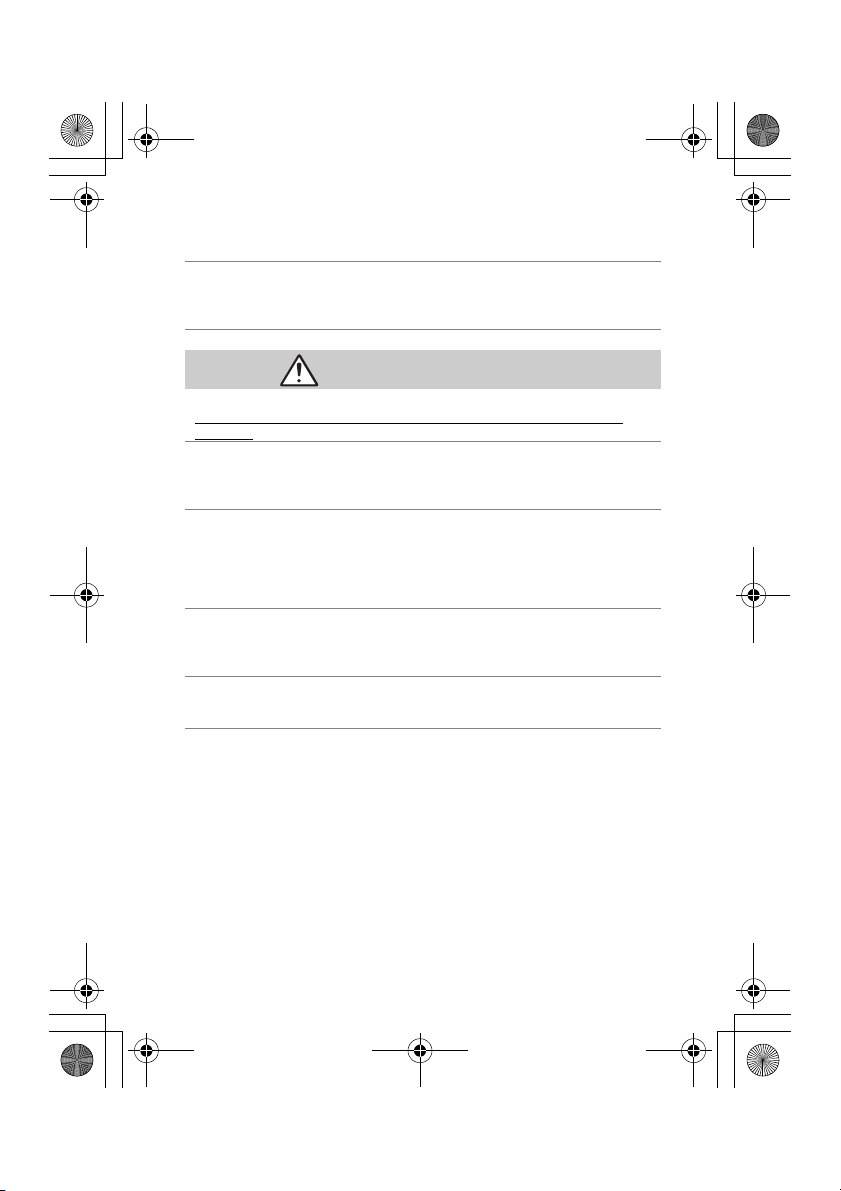
Ru_01
$00_Q1620UM_Ru_10BV.book Page xix Thursday, October 11, 2018 10:02 AM
• Заряжайте только в указанном порядке.
Несоблюдение данного предостережения может привести к протечке, перегреву,
разрыву или возгоранию батарей.
• Если жидкость из батареи попала в глаза, промойте глаза большим
количеством чистой воды и немедленно обратитесь за медицинской
помощью.
Отсрочка обращения к врачу может привести к травме глаза.
ПРЕДУПРЕЖДЕНИЕ (Батареи)
• Держите батареи в недоступном для детей месте.
Если ребенок проглотил батарею, немедленно обратитесь за медицинской
помощью.
• Не погружайте батареи в воду и не подвергайте воздействию дождя.
Несоблюдение данного предостережения может привести к возгоранию или
неисправности изделия. Немедленно высушите изделие полотенцем или
похожим предметом, если изделие намокло.
• Немедленно пре кратите использование изделия, если Вы заметили какиелибо изменения в батареях, как например, изменение цвета или формы.
Прекратите зарядку перезаряжаемых батарей EN-EL15b, если они не
заряжаются за определенный период времени.
Несоблюдение данных предостережений может привести к протечке, перегреву,
разрыву или возгоранию батарей.
• Контакты батарей, которые больше не будут использоваться, следует
закрыть изолирующей лентой.
Может возникнуть перегрев, разрыв или возгорание, если контакты будут
касаться металлических предметов.
• Есл и жидкость из батареи попала на кожу или одежду человека, немедленно
промойте пораженную область большим количеством чистой воды.
Несоблюдение данного предостережения может привести к раздражению кожи.
xix
Page 21
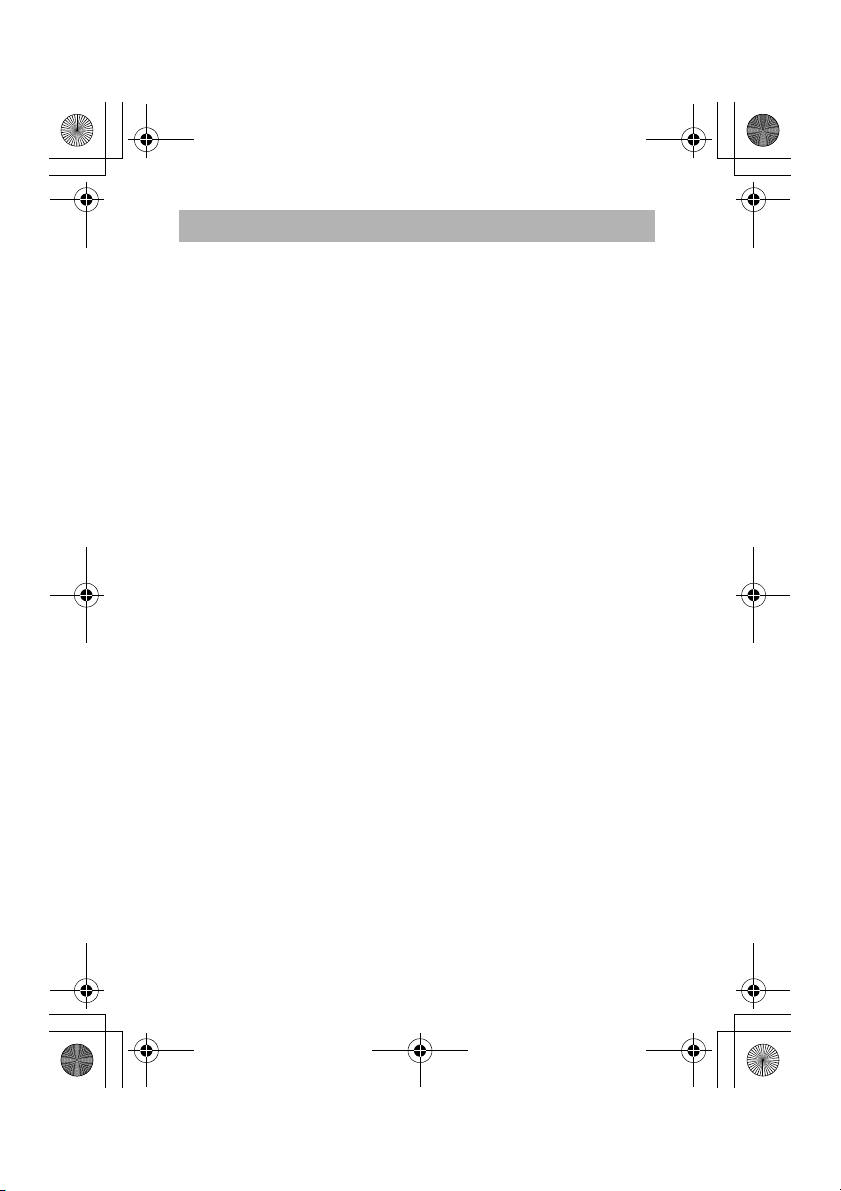
Ru_01
$00_Q1620UM_Ru_10BV.book Page xx Thursday, October 11, 2018 10:02 AM
Уведомления
• Никакая часть руководств, включенных
в комплект поставки изделия, не может
быть воспроизведена, передана,
переписана, сохранена в
информационно-поисковой системе
или переведена на любой язык, в
любой форме, любыми средствами без
предварительного письменного
разрешения компании Nikon.
• Компания Nikon оставляет за собой
право в любое время без
предварительного уведомления
изменять внешний вид и технические
характеристики устройств и
программного обеспечения,
описанных в данных руководствах.
• Компания Nikon не несет
ответственности за какой-либо ущерб,
вызванный эксплуатацией данного
изделия.
• Были приложены все усилия, чтобы
обеспечить точность и полноту
приведенной в руководствах
информации. Компания Nikon будет
благодарна за любую информацию о
замеченных ошибках и упущениях,
переданную в ближайшее
представительство компании (адрес
предоставляется по запросу).
xx
Page 22
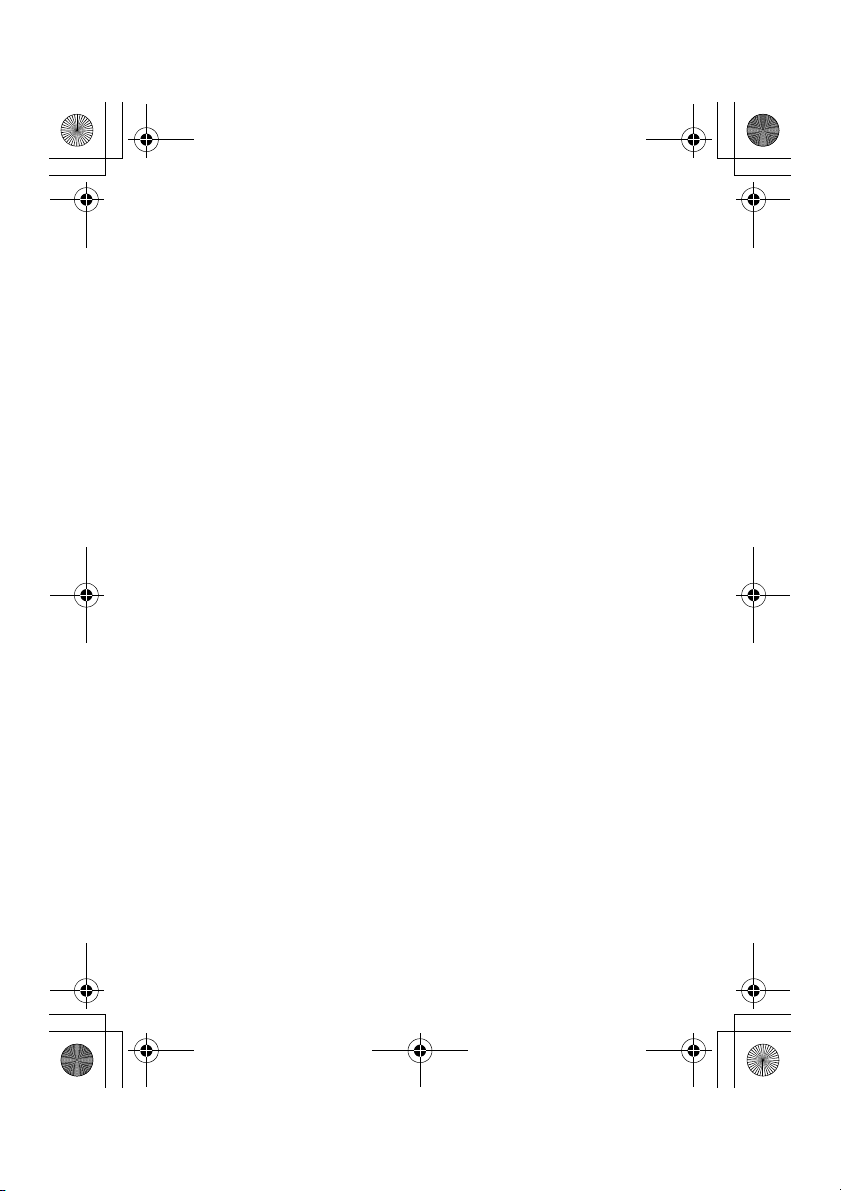
Ru_01
$00_Q1620UM_Ru_10BV.book Page xxi Thursday, October 11, 2018 10:02 AM
Уведомление о запрещении копирования или репродукции
Необходимо помнить, что даже простое обладание материалом, скопированным
или воспроизведенным цифровым способом с помощью сканера, цифровой
фотокамеры или другого устройства, может преследоваться по закону.
• Материалы, копирование или
воспроизведение которых запрещено
законом
Не копируйте и не воспроизводите
денежные банкноты, монеты, ценные
бумаги, ценные государственные
бумаги и ценные бумаги органов
местного самоуправления, даже если
такие копии и репродукции отмечены
штампом «образец».
Запрещено копирование и
репродукция денежных банкнот, монет
и ценных бумаг других государств.
Запрещено копирование и
репродукция негашеных почтовых
марок и почтовых открыток,
выпущенных государством, без
письменного разрешения
государственных органов.
Запрещено копирование и
репродукция печатей
государственных учреждений и
документов, заверенных в
соответствии с законодательством.
• Предупреждения на копиях и репродукциях
Копии и репродукции ценных бумаг,
выпущенных частными компаниями
(акции, векселя, чеки, подарочные
сертификаты и т. д.), проездных
билетов или купонов помечаются
предупреждениями согласно
требованиям государственных
органов, кроме минимального числа
копий, необходимых для
использования компанией в деловых
целях. Не копируйте и не
воспроизводите государственные
паспорта; лицензии, выпущенные
государственными учреждениями и
частными компаниями; удостоверения
личности и такие документы, как
пропуски или талоны на питание.
• Уведомления о соблюдении авторских прав
В соответствии с законом об авторских
правах, фотографии или записи работ,
защищенных авторским правом,
созданные с помощью данной
фотокамеры, не могут быть
использованы без разрешения
владельца данного авторского права.
Исключение составляет личное
использование, но имейте в виду, что
даже личное использование может
быть ограничено в случае
использования фотографий или
записей экспозиций или живых
представлений.
xxi
Page 23
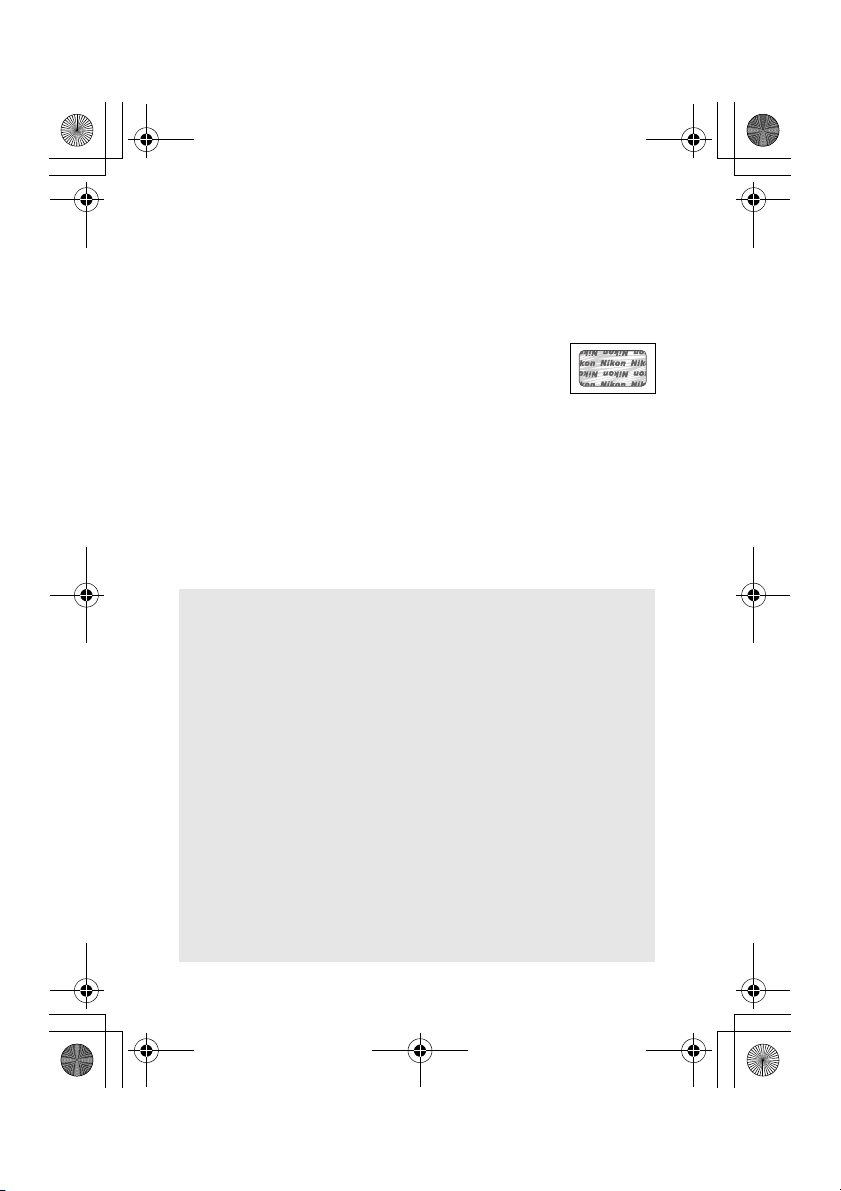
Ru_01
$00_Q1620UM_Ru_10BV.book Page xxii Thursday, October 11, 2018 10:02 AM
Используйте только электронные принадлежности компании Nikon
Фотокамеры Nikon изготавливаются по высочайшим стандартам с установкой
сложных электронных схем. Только фирменные электронные принадлежности
Nikon (в том числе зарядные устройства, батареи, сетевые блоки питания и
вспышки), одобренные компанией Nikon специально для использования с данной
моделью цифровой фотокамеры, полностью соответствуют необходимым
эксплуатационным параметрам и требованиям техники безопасности для данной
электронной схемы.
Использование электронных принадлежностей сторонних
производителей может повредить фотокамеру и аннулировать
гарантию Nikon. Использование аккумуляторных литий-ионных
батарей сторонних производителей, на которых нет
голографического знака Nikon (см. справа), может привести к
нарушению работы фотокамеры, а также к сильному нагреванию, воспламенению,
разрушению или протечке батарей.
Для получения сведений о дополнительных принадлежностях Nikon обратитесь к
официальному местному дилеру компании Nikon.
D Перед съёмкой важных событий
Перед съёмкой важных событий, например свадьбы, или перед тем, как
взять фотокамеру в путешествие, сделайте пробный снимок, чтобы
убедиться в правильности работы фотокамеры. Компания Nikon не несет
ответственность за убытки или упущенную выгоду, возникшие в результате
неправильной работы изделия.
D Постоянное совершен ствование
В рамках развиваемой компанией Nikon концепции «постоянного
совершенствования» пользователям регулярно предоставляются
обновляемая информация о поддержке выпущенных продуктов и учебные
материалы на следующих сайтах:
• Для пользователей в США: https://www.nikonusa.com/
• Для пользователей в Европе и Африке: https://www.europe-nikon.com/support/
• Для пользователей в странах Азии, Океании и Ближнего Востока:
https://www.nikon-asia.com/
Посетите один из этих сайтов, чтобы получить последнюю информацию об
изделиях, ответы на часто задаваемые вопросы, а также общие
рекомендации по фотосъёмке и обработке цифровых изображений.
Дополнительные сведения можно получить у региональных
представителей компании Nikon. Контактную информацию см. на сайте:
https://imaging.nikon.com/
xxii
Page 24
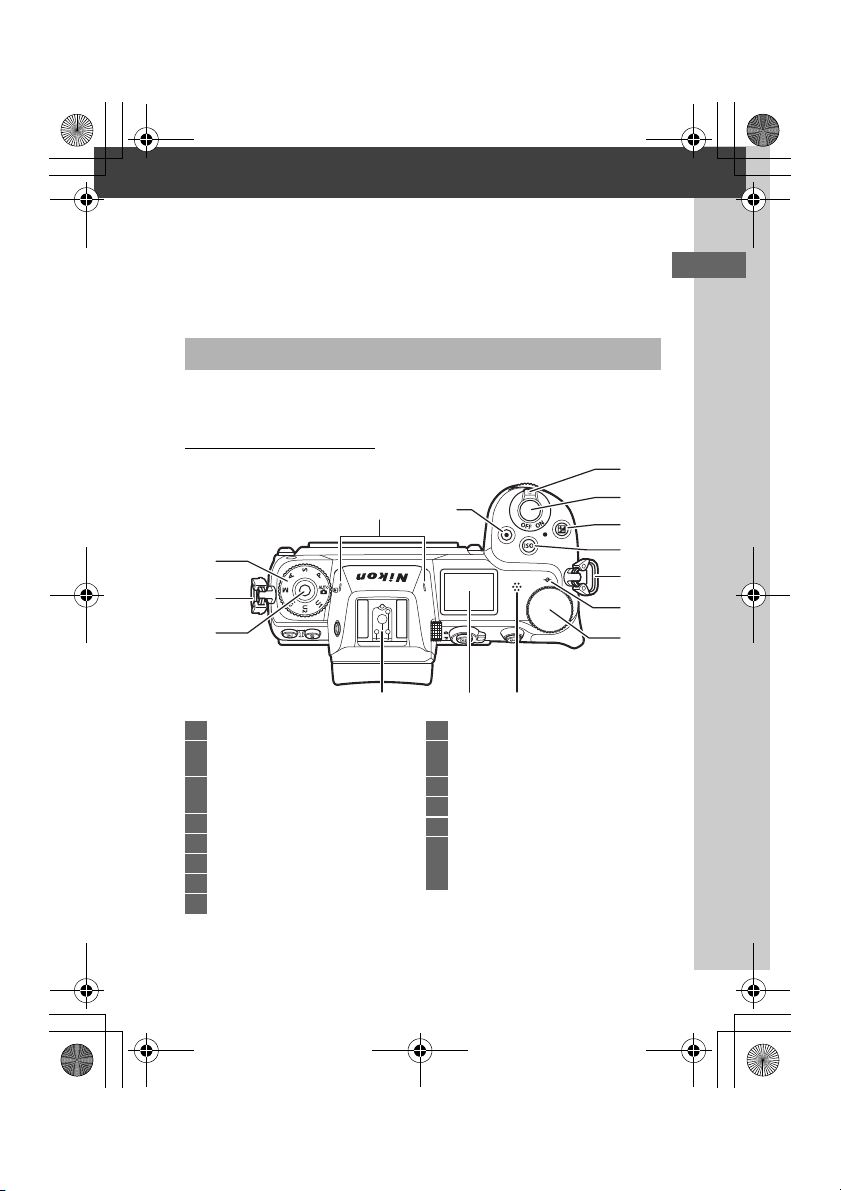
Ru_01
2
1
5
3
10
8
7
6
11
2
9
14 13 12
4
$00_Q1620UM_Ru_10BV.book Page 1 Thursday, October 11, 2018 10:02 AM
Знакомство с фотокамерой
Ознакомьтесь с элементами управления фотокамерой и средствами
отображения информации. При необходимости отметьте этот
раздел закладкой и обращайтесь к нему во время чтения остальных
разделов руководства.
Детали фотокамеры
В этом разделе указаны названия и местоположения элементов
управления фотокамерой и средств отображения информации.
Корпус фотокамеры
1 Диск выбора режимов ....................... 69
2 Проушина для ремня
фотокамеры......................................... 27
3 Кнопка разблокировки
диска выбора режимов ................... 69
4 Стереомикрофон ............................... 118
5 Кнопка видеосъемки.......................... 45
6 Выключатель питания..................38, 41
7 Спусковая кнопка затвора................ 41
8 Кнопка E................................................. 81
9 Кнопка S ............................................ 78
10 Метка фокальной плоскости
(E) ......................................................... 61
11 Главный диск управления ................17
12 Динамик
13 Панель управления..............5, 149, 169
14 Башмак для принадлежностей
(для дополнительной
вспышки).................................... 179, 187
1Знакомство с фотокамерой
Page 25

Ru_01
Матрица
$00_Q1620UM_Ru_10BV.book Page 2 Thursday, October 11, 2018 10:02 AM
Корпус фотокамеры (продолжение)
123
7
8
6
13
1 Матрица ................................................ 192
2 Кнопка режима монитора ..........8, 149
3 Вспомогательная подсветка
АФ................................................... 43, 140
Лампа подавления эффекта
красных глаз......................................107
Индикатор автоспуска ....................... 86
4 Крышка для разъема для
дополнительных принадлежностей
и разъемов USB и HDMI
5 Крышка для разъемов для
наушников и микрофона
6 Метка крепления объектива............ 36
7 Разъем для наушников .................... 138
8 Индикатор зарядки............................. 29
9 Разъем USB..................................184, 188
10 Разъем HDMI...............................184, 188
11 Разъем для дополнительных
принадлежностей............................184
12 Разъем для внешнего
микрофона .........................................184
13 Защитная крышка....................... 36, 184
D Не прикасайтесь к матрице
Ни в коем случае не давите на матрицу, не
касайтесь ее инструментом, используемым для
очистки, и не подвергайте действию сильного
потока воздуха из груши. При выполнении этих
действий можно поцарапать или иным образом
повредить матрицу. Информацию об очистке
матрицы см. в разделе «Очистка матрицы»
(0 192).
4
9
10
5
11
12
2
Знакомство с фотокамерой
Page 26

Ru_01
$00_Q1620UM_Ru_10BV.book Page 3 Thursday, October 11, 2018 10:02 AM
1
2
87910
3
4
5
6
20 19 1718
1 Датчик видоискателя ............................ 8
2 Видоискатель ............................. 6, 8, 175
3 Окуляр видоискателя....................... 186
4 Кнопка K................................................ 49
5 Кнопка O ................................................. 51
6 Монитор.....................................6, 10, 169
7 Регулятор диоптрийной
настройки................................................8
8 Кнопка DISP............................................. 15
9 Переключатель режима фото/
видео................................................41, 45
10 Кнопка «AF-ON» ......................................17
11 Вспомогательный селектор .......17, 88
12 Кнопка i............................................21, 91
13 Крышка гнезда для карты
памяти.................................................... 32
14 Индикатор доступа к карте
памяти..............................................33, 85
15 Кнопка J .............................. 18, 146, 148
16 Мультиселектор ................................... 18
17 Кнопка G............................................ 18
18 Кнопка c (E)........................................83
19 Кнопка W (Q)........................................20
20 Кнопка X .................................................60
D Монитор
Угол монитора можно отрегулировать, как показано на рисунке.
11
12
13
14
15
16
Знакомство с фотокамерой
3
Page 27
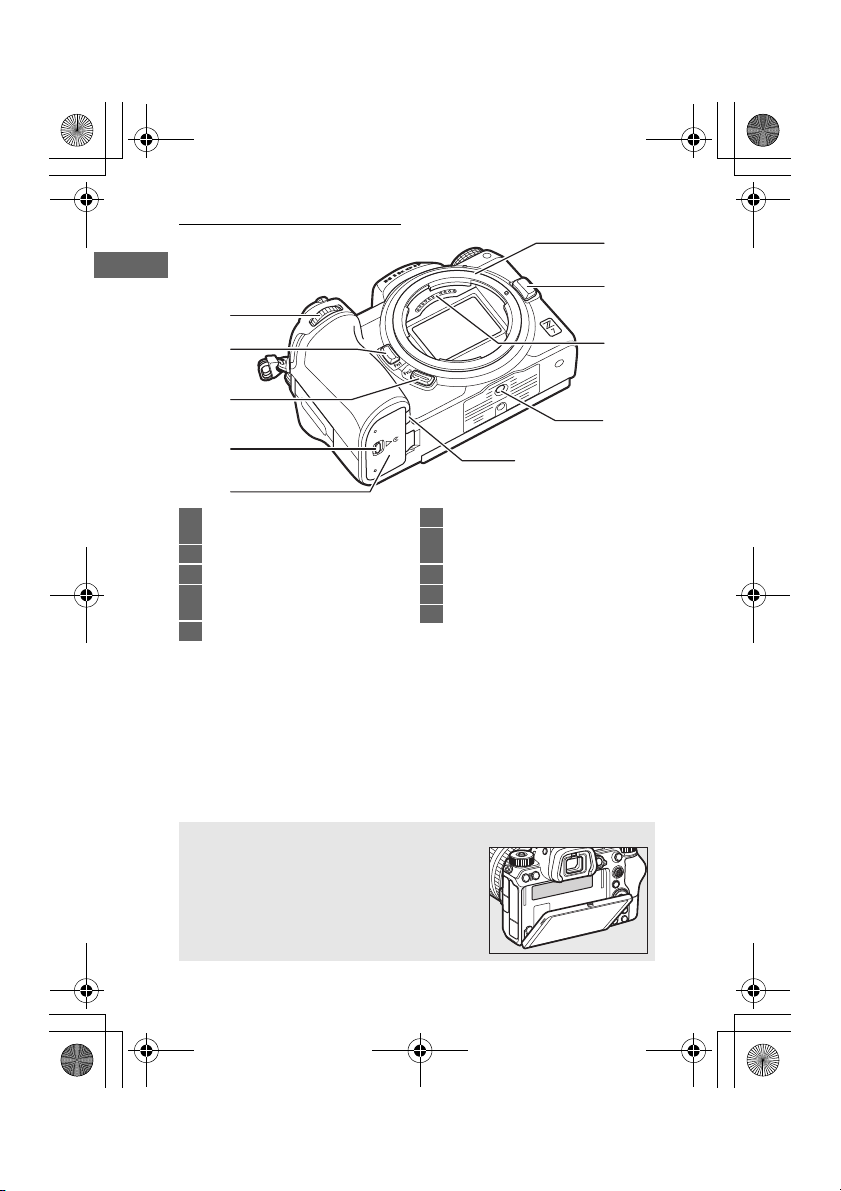
Ru_01
5
4
2
3
8
10
9
1
6
7
$00_Q1620UM_Ru_10BV.book Page 4 Thursday, October 11, 2018 10:02 AM
Корпус фотокамеры (продолжение)
1 Вспомогательный диск
управления .......................................... 17
2 Кнопка Fn1 ........................................24, 62
3 Кнопка Fn2 ........................................24, 53
4 Защелка крышки батарейного
отсека.....................................................32
5 Крышка батарейного отсека............ 32
D Серийный номер изделия
Серийный номер этого изделия можно
посмотреть, открыв монитор.
4
Знакомство с фотокамерой
6 Байонет объектива..............................36
7 Кнопка отсоединения
объектива............................................. 37
8 Контакты микропроцессора
9 Штативное гнездо................................76
10 Крышка разъема питания............... 189
Page 28
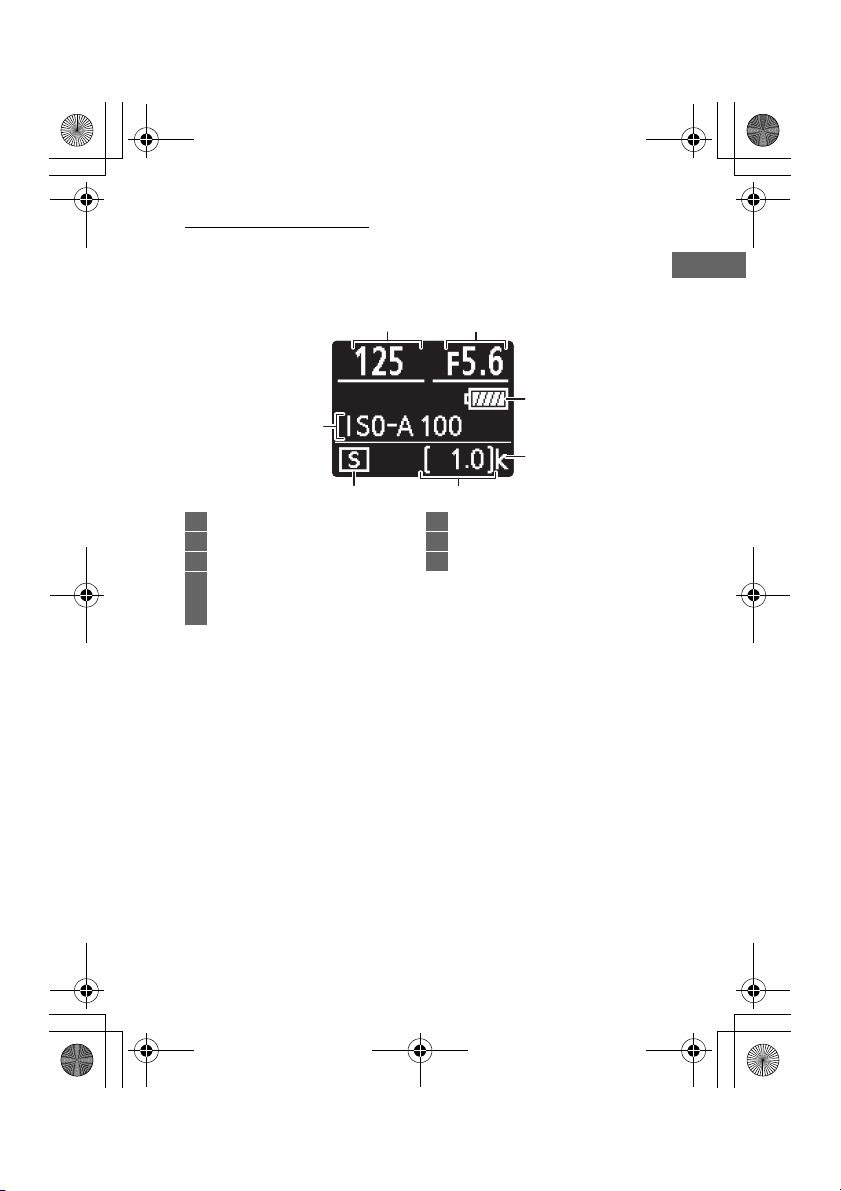
Ru_01
12
7
65
3
4
$00_Q1620UM_Ru_10BV.book Page 5 Thursday, October 11, 2018 10:02 AM
Панель управления
Панель управления загорается при включении фотокамеры. При
настройках по умолчанию отображаются следующие индикаторы;
полный список индикаторов, отображаемых на панели управления,
см. в разделе «Панель управления» (0 178).
1 Выдержка..........................................70, 71
2 Диафрагма.............................................. 71
3 Индикатор батареи ............................. 34
4 «k» (отображается, когда свободной
памяти хватает более чем на
1 000 экспозиций).............................. 34
5 Число оставшихся кадров........ 34, 234
6 Режим съемки....................................... 83
7 Чувствительность ISO......................... 78
Знакомство с фотокамерой
5
Page 29
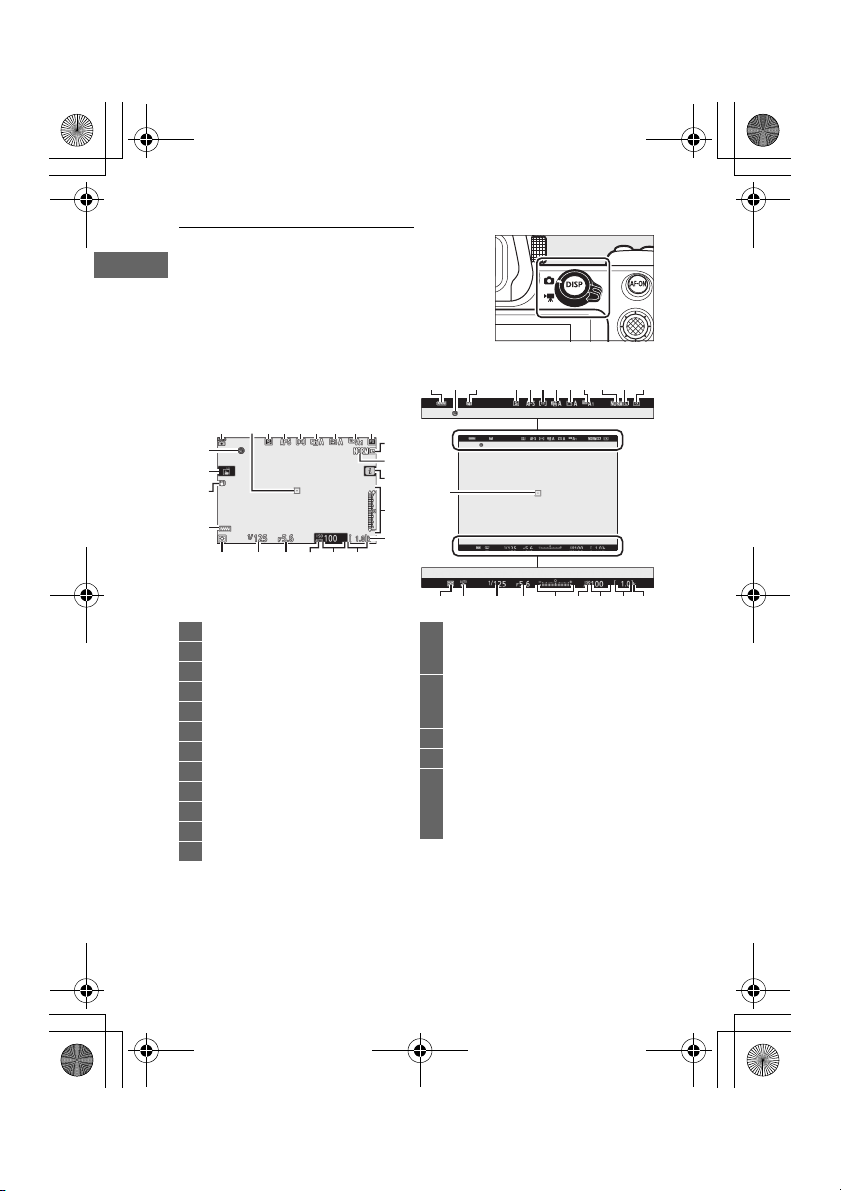
Ru_01
$00_Q1620UM_Ru_10BV.book Page 6 Thursday, October 11, 2018 10:02 AM
Монитор и видоискатель
При настройках по умолчанию на
мониторе и в видоискателе отображаются
следующие индикаторы в режиме
фотосъемки; полный список индикаторов
см. в разделе «Экран фотокамеры и панель
управления» (0 169).
Монитор Видоискатель
24 3 4 5 6
7
811 921 22 10
11132 4 5 6 7 8
24
23
22
21
1920
17
1 Режим съемки....................................... 69
2 Точка фокусировки .......................42, 55
3 Режим съемки.............................. 83, 111
4 Режим фокусировки ......... 53, 131, 137
5 Режим зоны АФ................... 55, 131, 137
6 Активный D-Lighting .......110, 129, 136
7 Picture Control...................... 93, 128, 135
8 Баланс белого................62, 98, 127, 134
9 Область изображения ....119, 125, 133
10 Размер изображения............... 106, 126
11 Качество изображения ........... 104, 126
12 Символ i .........................................13, 21
6
Знакомство с фотокамерой
9
10
12
2
13
14
15
1618
16
151318 1720 141 19
13 Индикатор экспозиции ...................... 72
Индикация коррекции
экспозиции...........................................81
14 «k» (отображается, когда свободной
памяти хватает более чем на
1 000 экспозиций)..............................34
15 Число оставшихся кадров........ 34, 234
16 Чувствительность ISO......................... 78
17 Индикатор чувствительности
ISO............................................................ 78
Индикатор автоматической
чувствительности ISO....................... 80
Page 30
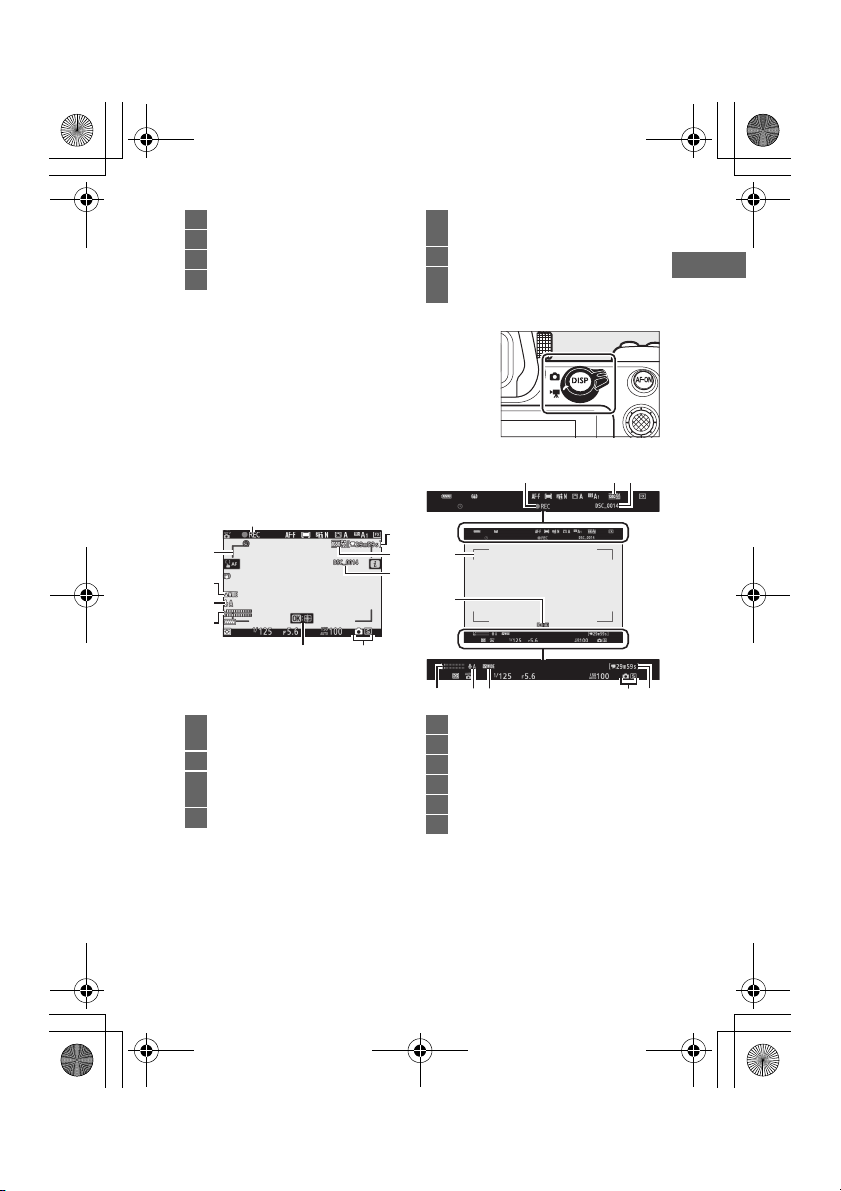
Ru_01
3
1
5
4
2
8
7
9
6
10
1 43
597 28
10
6
$00_Q1620UM_Ru_10BV.book Page 7 Thursday, October 11, 2018 10:02 AM
18 Диафрагма.............................................. 71
19 Выдержка.......................................... 70, 71
20 Замер экспозиции ...........108, 130, 137
21 Индикатор батареи ............................. 34
22 Индикатор подавления
23 Сенсорная съемка .........................10, 58
24 Индикатор «часы не
Следующие элементы отображаются в
режиме видеосъемки.
Монитор Видоискатель
1 Индикатор записи................................ 45
Запись отключена................................ 46
2 Оставшееся время............................... 45
3 Разм./чст. кадров/кач.
изобр..................................116, 133, 134
4 Наименование файлов.....................133
5 Режим съемки (фотосъемка) ........... 83
6 Ведение объекта.................................. 57
7 Уровень звука ..................................... 118
8 Чувствительн. микрофона..... 118, 138
9 Частотная характеристика..............138
10 Границы зоны АФ.................................55
вибраций ................................... 112, 131
установлены» ...................................... 40
Знакомство с фотокамерой
7
Page 31

Ru_01
Датчик видоискателя
$00_Q1620UM_Ru_10BV.book Page 8 Thursday, October 11, 2018 10:02 AM
Элементы управления фотокамеры
В этом разделе описывается использование различных элементов
управления фотокамерой и средств отображения информации.
Видоискатель
При приближении глаза к видоискателю
активируется датчик видоискателя,
переключающий отображение с монитора
на видоискатель (обратите внимание, что
датчик видоискателя также будет
реагировать на другие объекты, например,
пальцы). При желании видоискатель
можно использовать для работы с меню и
просмотра.
Кнопка режима монитора
Нажмите кнопку режима монитора для
переключения между дисплеями
видоискателя и монитора.
D Регулятор диоптрийной настройки
Чтобы выполнить фокусировку видоискателя,
поднимите и поверните регулятор
диоптрийной настройки, следя, чтобы пальцы
или ногти не закрывали глаз. Сдвиньте
регулятор диоптрийной настройки на место
после регулировки фокусировки.
A Расширенное использова ние
При использовании видоискателя в течение длительного времени можно
настроить яркость и оттенок видоискателя и для удобства просмотра,
выбрав Выкл. для пользовательской настройки d8 (Применить настройки
live view).
A Режим монитора
Выбор доступных режимов монитора можно ограничить, используя
параметр Огран. выб. реж. монитора в меню настройки.
8
Знакомство с фотокамерой
Page 32

Ru_01
$00_Q1620UM_Ru_10BV.book Page 9 Thursday, October 11, 2018 10:02 AM
Нажмите кнопку режима монитора для циклического переключения
между дисплеями следующим образом.
Автопереключ. отображения: отображение переключается с
монитора на видоискатель, когда глаз приближается к
видоискателю, а также с видоискателя на монитор, когда
глаз отдаляется.
Только видоискатель: видоискатель используется для
съемки, работы с меню и просмотра; монитор остается
пустым.
Только монитор: монитор используется для съемки, работы
с меню и просмотра; дисплей видоискателя останется
пустым, даже если приблизить глаз к видоискателю.
Приоритет для видоискателя: фотокамера функционирует
аналогично другим цифровым зеркальным
фотокамерам. Видоискатель включается, когда вы
приближаете глаз к видоискателю, и выключается, когда
вы убираете глаз от видоискателя. В режиме фотосъемки,
монитор остается пустым, а в режиме видеосъемки, во
время воспроизведения или во время отображения
меню, монитор включается, когда вы убираете глаз от
видоискателя.
Знакомство с фотокамерой
9
Page 33

Ru_01
$00_Q1620UM_Ru_10BV.book Page 10 Thursday, October 11, 2018 10:02 AM
Сенсорные кнопки управления
Сенсорный монитор можно использовать
для настройки параметров фотокамеры,
фокусировки и спуска затвора, просмотра
фотографий и видеороликов, ввода текста
и навигации по меню. Сенсорные кнопки
управления недоступны во время
использования видоискателя.
❚❚ Фокусировка и спуск затвора
Коснитесь монитора, чтобы выполнить
фокусировку в выбранной точке
(сенсорная АФ). В режиме фотосъемки
затвор будет спускаться, когда вы убираете
палец с дисплея (сенсорный затвор).
Настройки сенсорной АФ можно
отрегулировать, нажав символ W (0 58).
10
Знакомство с фотокамерой
Page 34

Ru_01
Полоса прокрутки кадра
$00_Q1620UM_Ru_10BV.book Page 11 Thursday, October 11, 2018 10:02 AM
❚❚ Регулировка настроек
Коснитесь выделенных настроек на
дисплее и выберите нужный параметр,
коснувшись символов или ползунков.
Нажмите J, чтобы выбрать выделенный
параметр и вернуться к экрану режима
съемки или коснитесь Z, чтобы выйти без
изменения настроек.
❚❚ Просмотр
Проведите пальцем влево или вправо,
чтобы посмотреть другие фотографии во
время полнокадрового просмотра.
В полнокадровом режиме при касании
нижней части дисплея появляется полоса
прокрутки кадра. Сдвиньте палец влево
или вправо по полосе, чтобы быстро
прокрутить к другим снимкам.
Знакомство с фотокамерой
11
Page 35

Ru_01
Управление
$00_Q1620UM_Ru_10BV.book Page 12 Thursday, October 11, 2018 10:02 AM
Используйте жесты разведения и сведения
для увеличения и уменьшения и
перемещения для прокрутки. Вы также
можете быстро коснуться экрана два раза
для увеличения из полнокадрового
просмотра или отмены увеличения.
Для «уменьшения» в режим просмотра
уменьшенных изображений используйте
жест сведения в полнокадровом
просмотре. Используйте сведение и
разведение пальцев для выбора
количества отображаемых изображений: 4,
9 и 72 кадра.
❚❚ Просмотр видеороликов
Коснитесь экранного руководства для
запуска просмотра видео (видеоролики
обозначаются символом 1). Коснитесь
дисплея, чтобы приостановить или
возобновить просмотр, или коснитесь Z,
чтобы выйти в полнокадровый просмотр.
12
Знакомство с фотокамерой
Page 36

Ru_01
Область отображения
текста
Область
клавиатуры
Выбор
клавиатуры
$00_Q1620UM_Ru_10BV.book Page 13 Thursday, October 11, 2018 10:02 AM
❚❚ Меню i
Коснитесь символа i, чтобы отобразить
меню i во время съемки (0 21, 91).
Коснитесь элементов, чтобы просмотреть
параметры.
❚❚ Ввод текста
Когда отображается клавиатура, можно
вводить текст, нажимая клавиши (для
циклического переключения между
верхним и нижним регистром и
клавиатурой символов, нажмите кнопку
выбора клавиатуры), или перемещать
курсор, коснувшись области отображения
текста.
Знакомство с фотокамерой
13
Page 37

Ru_01
$00_Q1620UM_Ru_10BV.book Page 14 Thursday, October 11, 2018 10:02 AM
❚❚ Навигация по меню
Сдвиньте вверх или вниз для прокрутки.
Коснитесь символа меню для выбора
меню.
Коснитесь пунктов меню для отображения
параметров и коснитесь символов или
ползунков для изменения.
Чтобы выйти без изменения настроек,
коснитесь Z.
D Сенсорный экран
Сенсорный экран реагирует на статическое электричество и может не
реагировать, если он покрыт защитными пленками сторонних
производителей, при касании ногтем или рукой в перчатке или при
одновременном касании в нескольких точках. Не прилагайте чрезмерных
усилий и не касайтесь экрана острыми предметами.
A Включение или отключение сенсорных кнопок управления
Сенсорные кнопки управления можно включить или отключить с помощью
параметра Сенсорные кнопки управл. в меню настройки (0 150).
14
Знакомство с фотокамерой
Page 38

Ru_01
$00_Q1620UM_Ru_10BV.book Page 15 Thursday, October 11, 2018 10:02 AM
Кнопка DISP
Используйте кнопку DISP для отображения
или скрытия индикаторов на мониторе или
в видоискателе.
❚❚ Режим фотосъемки
В режиме фотосъемки при нажатии кнопки DISP выполняется
циклическое переключение дисплея следующим образом:
Индикаторы включены Упрощенный дисплей Гистограмма
1
Информация о
1 Не отображается, если значение Выкл. выбрано для пользовательской
настройки d8 (Применить настройки live view) или значение Вкл.
выбрано для Съемка с наложением в режиме мультиэкспозиции.
2 Не отображается в видоискателе.
3 Отображается, когда в башмаке для принадлежностей установлена
дополнительная вспышка SB-5000, SB-500, SB-400 или SB-300 или
беспроводной пульт дистанционного управления WR-R10 используется для
радиоуправления вспышкой.
вспышке
2, 3
Информационный
экран
2
Виртуальный горизонт
Знакомство с фотокамерой
15
Page 39

Ru_01
$00_Q1620UM_Ru_10BV.book Page 16 Thursday, October 11, 2018 10:02 AM
❚❚ Режим видео
В режиме видео при нажатии кнопки DISP выполняется циклическое
переключение дисплея следующим образом:
Индикаторы включены Упрощенный дисплей
Виртуальный горизонт Гистограмма
16
Знакомство с фотокамерой
Page 40

Ru_01
Вспомогательный диск
управления
Главный диск управления
$00_Q1620UM_Ru_10BV.book Page 17 Thursday, October 11, 2018 10:02 AM
Вспомогательный селектор
Используйте вспомогательный селектор в
качестве джойстика для выбора точки
фокусировки или нажмите центр
вспомогательного селектора, чтобы
заблокировать фокусировку и экспозицию
(0 88, 89).
Кнопка «AF-ON»
В режиме автофокусировки кнопку AF-ON
можно использовать для фокусировки.
Диски управления
Используйте диски управления для
регулировки выдержки или диафрагмы
или в сочетании с другими кнопками для
изменения настроек фотокамеры.
Знакомство с фотокамерой
17
Page 41

Ru_01
1: переместить курсор вверх
3: переместить курсор вниз
2: выбрать выделенный
элемент или отобразить
подменю
4: отмена выбора и
возврат в предыдущее
меню
J: выбрать
выделенный элемент
$00_Q1620UM_Ru_10BV.book Page 18 Thursday, October 11, 2018 10:02 AM
Кнопка G
Чтобы просмотреть меню, нажмите кнопку
G.
1
2
3
4
5
6
7
8
1 D: меню режима просмотра.........123
2 C: меню режима фотосъемки......125
3 1: меню режима видеосъемки ....133
9
4 A: меню пользовательских
настроек..............................................139
5 B: меню настройки ............................ 148
6 N: меню обработки..........................154
7 O/m: «Мое меню» или недавние
настройки (по умолчанию «Мое
меню»).................................................. 156
8 d: символ справки.............................. 20
9 Параметры меню ............................... 123
❚❚ Использование меню
Можно переходить по меню с помощью мультиселектора и кнопки
J.
18
Знакомство с фотокамерой
Page 42

Ru_01
$00_Q1620UM_Ru_10BV.book Page 19 Thursday, October 11, 2018 10:02 AM
1 Выделите символ текущего
меню.
Чтобы выделить символ
текущего меню, нажмите
кнопку 4.
2 Выберите меню.
Чтобы выбрать нужное меню, нажмите 1 или 3.
3 Поместите курсор в
выбранное меню.
Чтобы переместить курсор в
выбранное меню, нажмите
2.
4 Выделите пункт меню.
Нажмите 1 или 3, чтобы
выделить пункт меню
(пункты меню, которые
отображаются серым
цветом, в данный момент
недоступны и не могут быть
выбраны).
Знакомство с фотокамерой
19
Page 43

Ru_01
$00_Q1620UM_Ru_10BV.book Page 20 Thursday, October 11, 2018 10:02 AM
5 Отобразите параметры.
Чтобы просмотреть
параметры выбранного
пункта меню, нажмите 2.
6 Выделите параметр.
Нажмите 1 или 3, чтобы
выделить параметр
(параметры меню, которые
отображаются серым
цветом, в данный момент
недоступны и не могут быть
выбраны).
7 Выберите выделенный элемент.
Чтобы выбрать выделенный элемент, нажмите J.
Для выхода без выбора элемента нажмите кнопку
G. Чтобы выйти из меню и вернуться в режим
съемки, нажмите спусковую кнопку затвора
наполовину.
По меню можно также перемещаться с помощью сенсорных кнопок
управления (0 14).
A Символ d (Справка)
Если в нижнем левом углу монитора появляется символ d, можно
просмотреть описание выбранного в данный момент параметра или меню
нажатием кнопки W (Q). Нажмите 1 или 3, чтобы прокрутить текст, или
нажмите W (Q) еще раз, чтобы вернуться к меню.
20
Знакомство с фотокамерой
Page 44

Ru_01
$00_Q1620UM_Ru_10BV.book Page 21 Thursday, October 11, 2018 10:02 AM
Кнопка i (символ i)
Для быстрого доступа к часто используемым настройкам нажмите
кнопку i или коснитесь символа i на дисплее.
или
Коснитесь нужного пункта или выделите
пункты и нажмите J для просмотра
параметров. Параметры также можете
настраивать, выделяя пункты и вращая
диски управления. Пункты, отображаемые
в режиме фотосъемки (0 92), отличаются
от отображаемых в режиме видео (0 114).
A Меню i для режима просмотра
При нажатии кнопки i во время просмотра
отображается контекстное меню часто
используемых параметров просмотра.
Знакомство с фотокамерой
21
Page 45

Ru_01
$00_Q1620UM_Ru_10BV.book Page 22 Thursday, October 11, 2018 10:02 AM
❚❚ Настройка меню i
Пункты, отображаемые в меню режима фотосъемки i, можно
выбрать с помощью пользовательской настройки f1 (Настройка
меню i).
1 Выберите пользовательскую
настройку f1.
В меню пользовательских настроек
выберите пользовательскую настройку
f1 (Настройка меню i) и нажмите J
(информацию об использовании меню
см. в разделе «Кнопка G», 0 18).
2 Выберите положение.
Выделите положение в меню, которое
нужно отредактировать, и нажмите J.
3 Выберите параметр.
Выделите параметр и нажмите J, чтобы
присвоить ему выбранное положение и
вернуться в меню, отображенное в шаге
2. Повторите шаги 2 и 3.
4 Выполните выход.
Нажмите кнопку G, чтобы сохранить изменения и выйти.
22
Знакомство с фотокамерой
Page 46

Ru_01
$00_Q1620UM_Ru_10BV.book Page 23 Thursday, October 11, 2018 10:02 AM
A Параметры, которые можно присвоить меню i
Меню i для режима фотосъемки можно присвоить следующие параметры:
• Выбрать область
изобр.
• Качество
изображения
• Размер изображения
• Коррекция
экспозиции
• Настройки чувствит.
ISO
• Баланс белого
• Режим Picture Control
• Цветовое
пространство
• Активный D-Lighting
• Под. шума для длинн.
экспоз.
• Под. шума для выс. ISO
• Замер экспозиции
• Режим вспышки
Меню i для режима видео можно настроить с помощью пользовательской
настройки g1 (Настройка меню i); доступные параметры отличаются от
параметров для режима фотосъемки.
• Коррекция вспышки
• Режим фокусировки
• Режим зоны АФ
• Подавление вибраций
• Автобрекетинг
• Мультиэкспозиция
• HDR (расш. динам.
диап.)
• Бесшумная
фотосъемка
• Режим съемки
• Назнач. польз. эл.
управ.
• Режим задерж.
экспозиции
• Элект. спуск перед.
шторки
• Применить настройки
live view
• Увеличен. с раздел.
экраном
• Выделение пиков
• Яркость видоиск./
монитора
• Подключение по
Bluetooth
• Подключ. к Wi-Fi
Знакомство с фотокамерой
23
Page 47

Ru_01
Кнопка «Fn1»
Кнопка «Fn2»
$00_Q1620UM_Ru_10BV.book Page 24 Thursday, October 11, 2018 10:02 AM
Функциональные кнопки (Fn1 и Fn2)
Кнопки Fn1 и Fn2 также можно использовать
для быстрого доступа к выбранным
настройкам во время съемки. Настройки,
присвоенные этим кнопкам, могут быть
выбраны с помощью пользовательской
настройки f2 (Назнач. польз. эл. управ.), а
выбранная настройка регулируется
нажатием кнопки, либо комбинацией
нажатия кнопки и вращения дисков
управления. При настройках по умолчанию
кнопка Fn1 используется для баланса белого, а кнопка Fn2 для
выбора режимов фокусировки и зоны АФ.
❚❚ Настройка функциональ ных кнопок
Функция, выполняемая функциональными кнопками в режиме
фотосъемки, выбирается с помощью пользовательской настройки
f2 (Назнач. польз. эл. управ.).
1 Выберите пользовательскую
настройку f2.
В меню пользовательских настроек
выберите пользовательскую настройку
f2 (Назнач. польз. эл. управ.) и
нажмите J (информацию об
использовании меню см. в разделе
«Кнопка G», 0 18).
24
Знакомство с фотокамерой
Page 48

Ru_01
$00_Q1620UM_Ru_10BV.book Page 25 Thursday, October 11, 2018 10:02 AM
2 Выберите кнопку.
Выделите параметр для нужной кнопки
и нажмите J. Выберите Кнопка Fn1,
чтобы выбрать действие для кнопки Fn1,
Кнопка Fn2, чтобы выбрать действие
для кнопки Fn2.
3 Выберите параметр.
Выделите параметр и нажмите J, чтобы
присвоить его выбранной кнопке и
вернуться в меню, отображенное в
шаге 2. Повторите шаги 2 и 3, чтобы
выбрать действие для другой кнопки.
4 Выполните выход.
Нажмите кнопку G, чтобы сохранить изменения и выйти.
Знакомство с фотокамерой
25
Page 49

Ru_01
$00_Q1620UM_Ru_10BV.book Page 26 Thursday, October 11, 2018 10:02 AM
A Действия, которые можно присвоить функциональным кнопкам
В режиме фотосъемки функциональным кнопкам можно присвоить
следующие действия:
• AF-ON
• Блокировка только
АФ
• Фиксация блокировки
АЭ
• Сброс блокир. АЭ при
спуск.
• Блокировка только АЭ
• Блокировка АЭ/АФ
• Блокировка FV
• c Выключить/
включить
• Предварит. просмотр
• Матричный замер
• Центровзвешенный
замер
• Точечный замер
• Замер экспоз. по ярк.
участ.
• Серия брекетинга
Действия, исполняемые функциональными кнопками в режиме видео,
можно выбрать с помощью пользовательской настройки g2 (Назнач. польз.
эл. управ.); доступные параметры отличаются от параметров для режима
фотосъемки.
• Выбор синхрониз.
спуска
• + NEF (RAW)
• Показ сетки
кадрирования
• Зум вкл./выкл.
• МОЕ МЕНЮ
• Верхний пункт МОЕ
МЕНЮ
• Просмотр
• Защита
• Выбор обл.
изображения
• Кач. изоб./размер
изоб.
• Баланс белого
• Режим Picture Control
• Активный D-Lighting
• Замер экспозиции
• Режим/коррекция
вспышки
• Режим фокусировки/
режим зоны АФ
• Автобрекетинг
• Мультиэкспозиция
• HDR (расш. динам.
диап.)
• Режим задерж.
экспозиции
• Блокиров. выдерж. и
диаф.
• Выделение пиков
• Оценка
• Выбор ном. объек. без
CPU
• Нет
26
Знакомство с фотокамерой
Page 50

Ru_01
$00_Q1620UM_Ru_10BV.book Page 27 Thursday, October 11, 2018 10:02 AM
Перед началом работы
Выполните действия, описанные в этой главе, прежде чем делать
снимки в первый раз.
Присоедините ремень фотокамеры
Ремень поставляется с фотокамерой; дополнительные ремни
доступны отдельно. Надежно прикрепите ремень к проушинам
фотокамеры.
27Перед началом работы
Page 51

Ru_01
$00_Q1620UM_Ru_10BV.book Page 28 Thursday, October 11, 2018 10:02 AM
Зарядите батарею
Батарею можно заряжать с помощью прилагаемого зарядного
устройства или сетевого зарядного устройства (сетевое зарядное
устройство входит в комплект поставки Z 7 и приобретается
отдельно для Z 6).
D Батарея и зарядное устройство
Прочтите и следуйте предупреждениям и предостережениям в разделе «Для
Вашей безопасности» (0 xvi) и «Уход за фотокамерой и б атареей:
предостережения» (0 197).
Зарядное устройство
Вставьте прилагаемую батарею EN-EL15b и подключите зарядное
устройство к розетке. В зависимости от страны или региона
зарядное устройство поставляется либо с сетевым блоком питания,
либо с сетевым шнуром.
• Сетевой блок питания:
кабеля сетевого блока питания зарядного устройства (
защелку сетевого блока питания, как показано на рисунке (
поверните блок питания на 90°, чтобы закрепить его (
батарею и подключите зарядное устройство к розетке.
вставьте сетевой блок питания в гнездо для
Защелка сетевого блока
питания
q
). Сдвиньте
w
e
). Вставьте
), и
• Сетевой шнур: после подключения сетевого шнура, расположив
штекер так, как показано на рисунке, вставьте батарею и вставьте
шнур в разъем.
28
Перед началом работы
Page 52

Ru_01
$00_Q1620UM_Ru_10BV.book Page 29 Thursday, October 11, 2018 10:02 AM
Во время зарядки батареи будет мигать индикатор CHARGE (зарядка).
Разряженная батарея будет полностью заряжена примерно через
два часа 35 минут.
Батарея заряжается Зарядка завершена
Сетевые зарядные устройства
При установке в фотокамеру литий-ионные аккумуляторные
батареи EN-EL15b будут заряжаться, пока фотокамера подключена к
сетевому зарядному устройству (сетевое зарядное устройство не
может использоваться для зарядки батарей EN-EL15a и EN-EL15;
используйте для этого прилагаемое зарядное устройство MH-25a).
Разряженная батарея будет полностью заряжена примерно через
два часа 35 минут. Обратите внимание, что в странах или регионах,
где это необходимо, зарядные сетевые зарядные устройства
поставляются с присоединенным сетевым переходником; форма
сетевого переходника зависит от страны приобретения.
1 Вставьте EN-EL15b в фотокамеру
(0 32).
Перед началом работы
29
Page 53

Ru_01
Индикатор CHARGE
Розетка
Сетевое зарядное
устройство
$00_Q1620UM_Ru_10BV.book Page 30 Thursday, October 11, 2018 10:02 AM
2 Убедившись, что фотокамера выклю чена, подключите сетевое
зарядное устройство и вставьте вилку в розетку. Вставляйте
вилку или сетевой переходник в розетку прямо, а не под
углом, и соблюдайте ту же меру предосторожности при
отключении сетевого зарядного устройства от электросети.
Сетевое зарядное устройство можно использовать для питания
фотокамеры, когда фотокамера включена, но батарея будет
заряжаться только при выключенной фотокамере. Индикатор
фотокамеры CHARGE (зарядка) горит желтым цветом во время
зарядки и выключается, когда зарядка завершена.
3 Извлеките вилку из розетки и отсоедините сетевое зарядное
устройство после завершения зарядки.
30
Перед началом работы
Page 54

Ru_01
$00_Q1620UM_Ru_10BV.book Page 31 Thursday, October 11, 2018 10:02 AM
D Индикатор CHARGE
Если батарея не может заряжаться с помощью сетевого зарядного
устройства, например из-за несовместимости батареи или перегрева
фотокамеры, индикатор CHARGE (зарядка) будет быстро мигать в течение
примерно 30 секунд, а затем выключится. Если индикатор CHARGE (зарядка)
выключен и отсутствуют признаки того, что батарея заряжается, выключите
фотокамеру и проверьте уровень заряда батареи.
Перед началом работы
31
Page 55

Ru_01
$00_Q1620UM_Ru_10BV.book Page 32 Thursday, October 11, 2018 10:02 AM
Вставьте батарею и карту памяти
Перед установкой или извлечением батареи или карт памяти,
убедитесь в том, что выключатель питания фотокамеры находится в
положении OFF. Вставьте батарею так, как показано на рисунке,
удерживая батареей защелку батареи оранжевого цвета прижатой к
одной стороне. Защелка фиксирует батарею, когда батарея
полностью вставлена.
Защелка батареи
Удерживая карту памяти в направлении, показанном на рисунке,
вставьте ее в гнездо до щелчка.
32
Перед началом работы
Page 56

Ru_01
$00_Q1620UM_Ru_10BV.book Page 33 Thursday, October 11, 2018 10:02 AM
D Изв лечение батареи
Чтобы извлечь батарею, выключите
фотокамеру и откройте крышку батарейного
отсека. Нажмите на защелку батареи в
направлении, показанном стрелкой, чтобы
освободить батарею, а затем выньте батарею
рукой.
D Изв лечение карт памяти
После того, как погаснет индикатор доступа к
карте памяти, выключите фотокамеру,
откройте крышку гнезда для карты памяти и
надавите на карту для ее выброса (q). Теперь
карту можно вынуть рукой (w).
Перед началом работы
33
Page 57

Ru_01
$00_Q1620UM_Ru_10BV.book Page 34 Thursday, October 11, 2018 10:02 AM
Уровень заряда батареи
Уровень заряда батареи отображается на экране режима съемки и
панели управления, когда фотокамера включена.
Монитор Видоискатель Панель управления
Индикация уровня заряда батареи изменяется с уменьшением
уровня заряда батареи: с L на K, J, I и, наконец, на H. Когда
уровень заряда батареи падает до H,приостановите съемку и
зарядите батарею или вставьте запасную батарею. Когда батарея
разряжается, символ H мигает; зарядите батарею или вставьте
полностью заряженную запасную батарею.
Число оставшихся кадров
Когда фотокамера включена, на экране режима съемки и панели
управления отображается количество фотографий, которые можно
сделать при текущих настройках (значения больше 1 000
округляются до ближайшей сотни; например, значения между 1 400
и 1 499 отображаются в виде 1,4 k).
Монитор Видоискатель Панель управления
34
Перед началом работы
Page 58

Ru_01
$00_Q1620UM_Ru_10BV.book Page 35 Thursday, October 11, 2018 10:02 AM
D Карты памяти
• Карты памяти могут нагреваться во время работы. Будьте осторожны при
извлечении карт памяти из фотокамеры.
• Отключите питание перед установкой или извлечением карт памяти. Не
извлекайте карты памяти из фотокамеры, не выключайте фотокамеру, не
вынимайте и не отключайте источник питания во время форматирования,
или в процессе записи или копирования данных на компьютер или другое
устройство, а также их удаления. Несоблюдение этих мер
предосторожности может привести к потере данных или повреждению
фотокамеры или карты памяти.
• Не прикасайтесь к контактам карты памяти пальцами или металлическими
предметами.
• Не сгибайте, не роняйте и не подвергайте карту памяти сильным
механическим нагрузкам.
• Не прилагайте усилий к корпусу карты. Несоблюдение этой меры
предосторожности может повредить карту.
• Не подвергайте воздействию воды, тепла, высокой влажности или
прямого солнечного света.
• Не форматируйте карты памяти на компьютере.
D Нет карты памяти
Если карта памяти не вставлена, то индикатор «Нет карты памяти» появится
на экране режима съемки и [–E–] появится как на панели управления, так и
на экране режима съемки.
Перед началом работы
35
Page 59

Ru_01
Снимите
защитную крышку
фотокамеры
Снимите заднюю защитную
крышку объектива
Метка крепления (фотокамера)
Метка крепления (объектив)
Совместите метки
крепления
G
Не прикасайтесь
к матрице или
контактам
объектива.
Поверните объектив, как показано на рисунке, до щелчка
$00_Q1620UM_Ru_10BV.book Page 36 Thursday, October 11, 2018 10:02 AM
Установите объектив
На фотокамеру можно устанавливать объективы с байонетом Z.
Перед установкой или снятием объективов, убедитесь в том, что
выключатель питания фотокамеры находится в положении OFF.
Следите, чтобы внутрь фотокамеры не попадала пыль, когда снят
объектив или защитная крышка; не забывайте снимать крышку
объектива перед съемкой. В данном руководстве для наглядности
обычно используется объектив NIKKOR Z 24–70 мм f/4 S.
36
Перед началом работы
Page 60

Ru_01
$00_Q1620UM_Ru_10BV.book Page 37 Thursday, October 11, 2018 10:02 AM
D Объективы с байонетом F
Обязательно установите переходник байонета FTZ (поставляется в
комплекте или приобретается отдельно, 0 226), прежде чем устанавливать
объектив с байонетом F. Попытка установить объектив с байонетом F
непосредственно на фотокамеру может привести к повреждению
объектива или матрицы.
D Объективы с выдвижными оправами
Объективы с выдвижными оправами
необходимо выдвинуть перед использованием.
Вращайте кольцо масштабирования объектива,
как показано, до тех пор, пока объектив не
защелкнется в выдвинутом положении.
D Снятие объективов
Перед снятием или заменой объективов
убедитесь, что фотокамера выключена. Чтобы
снять объектив, удерживая кнопку
отсоединения объектива (q), поверните
объектив по часовой стрелке (w). После снятия
объектива поставьте на место крышку
объектива и защитную крышку фотокамеры.
Перед началом работы
37
Page 61

Ru_01
$00_Q1620UM_Ru_10BV.book Page 38 Thursday, October 11, 2018 10:02 AM
Выберите язык и установите часы
фотокамеры
Параметр языка в меню настройки выделяется автоматически при
первом отображении меню. Выберите язык и установите часы
фотокамеры.
1 Включите фотокамеру.
Поверните выключатель питания в
положение ON.
2 Выберите Язык (Language) в меню
настройки.
Нажмите кнопку G для отображения
меню фотокамеры, затем выделите
Язык (Language) в меню настройки и
нажмите 2 (информацию об
использовании меню см. в разделе
«Кнопка G», 0 18).
3 Выберите язык.
Нажмите 1 или 3, чтобы выделить нужный язык и нажмите J
(доступные языки зависят от страны или региона, в котором была
первоначально приобретена фотокамера).
38
Перед началом работы
Page 62

Ru_01
$00_Q1620UM_Ru_10BV.book Page 39 Thursday, October 11, 2018 10:02 AM
4 Выберите Часовой пояс и дата.
Выделите Часовой пояс и дата и
нажмите 2.
5 Выберите часовой пояс.
Выберите Часовой пояс и выберите
текущий часовой пояс (на дисплее
отображаются некоторые города в
выбранном часовом поясе и разница
между временем в выбранном часовом
поясе и UTC). Нажмите J, чтобы
сохранить изменения и вернуться в меню «Часовой пояс и дата».
6 Включите или выключите летнее
время.
Выберите Летнее время, затем
выделите Вкл. или Выкл. и нажмите J.
При выборе Вкл. время переводится на
один час вперед.
7 Установите часы.
Выберите Дата и время и используйте
мультиселектор, чтобы установить
часы. Нажмите J, когда часы
установлены на текущие дату и время
(имейте в виду, что фотокамера имеет
24-часовой формат).
Перед началом работы
39
Page 63

Ru_01
$00_Q1620UM_Ru_10BV.book Page 40 Thursday, October 11, 2018 10:02 AM
8 Выберите формат даты.
Для выбора порядка отображения года,
месяца и дня выберите Формат даты,
затем выделите нужный параметр и
нажмите J.
9 Выйдите в режим съемки.
Нажмите спусковую кнопку затвора наполовину,
чтобы выйти в режим съемки.
D Символ t («Часы не установлены»)
Часы фотокамеры питаются от независимого перезаряжаемого источника
питания, заряжаемого по мере необходимости, если установлена основная
батарея. Двух дней зарядки достаточно, чтобы часы работали около месяца.
Если символ t мигает на дисплее, то часы были сброшены, поэтому дата и
время, записываемые с новыми фотографиями, будут неправильными.
Используйте параметр Часовой пояс и дата > Дата и время в меню
настройки, чтобы настроить часы на правильное время и дату (0 149).
A SnapBridge
Используйте приложение SnapBridge для синхронизации часов
фотокамеры с часами на смартфоне или планшете (смарт-устройстве).
Подробно см. в интерактивном руководстве по SnapBridge.
40
Перед началом работы
Page 64

Ru_01
Диск выбора режимов
Кнопка разблокировки
диска выбора режимов
$00_Q1620UM_Ru_10BV.book Page 41 Thursday, October 11, 2018 10:02 AM
Основная фотосъемка и просмотр
В данном разделе описываются основные операции фотосъемки и
просмотра снимков.
Фотосъемка (режим b)
Выполните указанные ниже шаги, чтобы сделать фотографии в
режиме b (авто), автоматическом режиме «наведи и снимай», в
котором большинство настроек управляются фотокамерой в
соответствии с условиями съемки.
1 Включите фотокамеру.
Включится монитор и панель
управления.
2 Выберите режим
фотосъемки.
Поверните переключатель
режима фото/видео в
положение C.
3 Выберите режим b.
Нажав кнопку
разблокировки диска
выбора режимов,
расположенную в верхней
части фотокамеры,
поверните диск выбора
режимов в положение b.
41Основная фотосъемка и просмотр
Page 65

Ru_01
Точка фокусировки
$00_Q1620UM_Ru_10BV.book Page 42 Thursday, October 11, 2018 10:02 AM
4 Подготовьте фотокамеру к работе.
Правой рукой обхватите рукоятку фотокамеры, а левой рукой
поддерживайте корпус или объектив снизу. Прижмите локти к
груди.
Наведение кадра в видоискателе
Пейзажная (горизонтальная)
ориентация
Наведение кадра в мониторе
Пейзажная (горизонтальная)
ориентация
5 Наведите кадр.
Наведите кадр и используйте
вспомогательный селектор или
мультиселектор, чтобы расположить
точку фокусировки на объекте.
42
Основная фотосъемка и просмотр
Портретная (вертикальная)
ориентация
Портретная (вертикальная)
ориентация
Page 66

Ru_01
$00_Q1620UM_Ru_10BV.book Page 43 Thursday, October 11, 2018 10:02 AM
6 Выполните фокусировку.
Для выполнения фокусировки, нажмите
спусковую кнопка затвора наполовину
или нажмите кнопку AF-ON
(вспомогательная подсветка АФ может
загореться, если объект плохо
освещен). Если фотокамера может
выполнить фокусировку, точка
фокусировки будет отображаться
зеленым цветом; в противном случае
точка фокусировки будет мигать
красным.
D Вспомогательная подсветка АФ
Не загораживайте вспомогательную подсветку АФ, когда она горит.
Основная фотосъемка и просмотр
43
Page 67

Ru_01
Индикатор доступа к
карте памяти
$00_Q1620UM_Ru_10BV.book Page 44 Thursday, October 11, 2018 10:02 AM
7 Выполните съемку.
Плавно нажмите спусковую кнопку
затвора до конца, чтобы сделать снимок
(это также можно сделать, коснувшись
монитора: коснитесь объекта для
выполнения фокусировки и уберите
палец, чтобы спустить затвор).
Индикатор доступа к карте памяти
будет гореть, пока фотография
записывается на карту памяти. Не
извлекайте карту памяти и не
вынимайте и не отключайте источник
питания, пока не погаснет индикатор
доступа и не завершится запись.
D Таймер режима ожидания
При отсутствии операций в течение
приблизительно 30 секунд, дисплей тускнеет на
нескольких секунд до выключения монитора,
видоискателя и панели управления, чтобы
уменьшить расход заряда батареи. Нажмите
спусковую кнопку затвора наполовину, чтобы
снова включить дисплей. Время, по истечении
которого таймер режима ожидания
автоматически выключается, можно выбрать при помощи
пользовательской настройки c3 (Задержка выключения)> Таймер
режима ожидания.
44
Основная фотосъемка и просмотр
Page 68

Ru_01
Диск выбора режимов
Кнопка разблокировки
диска выбора режимов
$00_Q1620UM_Ru_10BV.book Page 45 Thursday, October 11, 2018 10:02 AM
Видеосъемка (режим b)
Режим b (авто) также можно использовать для простой
видеосъемки в режиме «наведи и снимай».
1 Включите фотокамеру.
Включится монитор и панель
управления.
2 Выберите режим
видеосъемки.
Поверните переключатель
режима фото/видео в
положение 1.
виду, что дополнительные
вспышки нельзя
использовать, когда фотокамера находится в режиме
видеосъемки.
Имейте в
3 Выберите режим b.
Нажав кнопку
разблокировки диска
выбора режимов,
расположенную в верхней
части фотокамеры,
поверните диск выбора
режимов в положение b.
Основная фотосъемка и просмотр
45
Page 69

Ru_01
Кнопка видеосъемки
Индикатор записи
Оставшееся время
Индикатор доступа к
карте памяти
$00_Q1620UM_Ru_10BV.book Page 46 Thursday, October 11, 2018 10:02 AM
4 Начните запись.
Нажмите кнопку видеосъемки, чтобы
начать запись. Во время записи
фотокамера будет отображать
индикатор записи и оставшееся время.
Фотокамеру можно перефокусировать
в любое время во время записи, нажав
кнопку AF-ON или коснувшись объекта
на дисплее. Звук записывается через
встроенный микрофон; не закрывайте
микрофон во время записи.
5 Закончите запись.
Снова нажмите кнопку видеосъемки,
чтобы закончить запись. Индикатор
доступа к карте памяти будет гореть,
пока видеоролик записывается на
карту памяти. Не извлекайте карту
памяти и не вынимайте и не
отключайте источник питания, пока
не погаснет индикатор доступа и не
завершится запись.
D Символ 0
Символ 0 обозначает, что запись видеороликов невозможна.
46
Основная фотосъемка и просмотр
Page 70

Ru_01
$00_Q1620UM_Ru_10BV.book Page 47 Thursday, October 11, 2018 10:02 AM
В режиме видеосъемки фотографии можно
делать, не прерывая запись, нажимая
спусковую кнопку затвора до конца.
Символ C будет мигать на дисплее, когда
делается снимок.
D Фотосъемка в режиме видео
Учитывайте, что фотосъемка выполняется, даже если фотокамера не
сфокусирована. Фотографии записываются в формате JPEG высокого
качестваm в размерах в настоящее время выбранных для размера кадра
видеоролика. В режимах с непрерывным спуском скорость съемки во время
паузы записи изменяется в зависимости от значения, выбранн ого для Разм.
кадра/част. кадров, но только один снимок будет делаться каждый раз,
когда кнопка спуска затвора нажимается во время записи. Для каждого
видеоролика можно сделать до 50 фотографий.
D Во время съемки
Мерцание, искажение или полосы могут быть различимы на дисплее и на
фотографии и в видеоролике, снятом при освещении лампами дневного
света, ртутными или натриевыми лампами, с движущимся объектом,
особенно если фотокамера наклонена горизонтально или если объект
быстро движется в кадре по горизонтали. Также возможно появление
зубчатых границ, псевдоцветов, муара и ярких пятен. Высвеченные области
или полосы могут появляться в некоторых областях кадра с мигающими
вывесками и другими импульсными источниками света, или если объект на
короткое время освещается стробоскопическим или иным ярким
мгновенным источником света, в то время как шум (произвольные
высвеченные пиксели, неоднородность цветов или линии) и неожиданные
цвета могут появиться при увеличении вида через объектив. Мерцание
может возникать, когда диафрагма с электроприводом используется во
время видеозаписи.
Не направляйте объектив на солнце и другие источники яркого света.
Несоблюдение этой меры предосторожности может привести к
повреждению внутренних схем фотокамеры.
Основная фотосъемка и просмотр
47
Page 71

Ru_01
$00_Q1620UM_Ru_10BV.book Page 48 Thursday, October 11, 2018 10:02 AM
D Запись видеороликов
Запись заканчивается автоматически при достижении максимальной длины
или заполнении карты памяти или если снимается объектив, выбирается
другой режим или переключатель режима фото/видео поворачивается в
положение C. Обратите внимание, что встроенный микрофон может
записывать звуки, производимые фотокамерой или объективом во время
подавления вибраций, автофокусировки или изменения диафрагмы.
48
Основная фотосъемка и просмотр
Page 72

Ru_01
$00_Q1620UM_Ru_10BV.book Page 49 Thursday, October 11, 2018 10:02 AM
Основные операции просмотра
Фотографии и видеоролики можно просматривать на фотокамере.
1 Нажмите кнопку K.
На дисплее появится снимок.
2 Просмотр остальных снимков.
Нажмите 4 или 2 для просмотра
других снимков. Когда снимки
отображаются на мониторе, можно
просматривать другие снимки, проведя
пальцем влево или вправо по экрану.
Чтобы завершить просмотр и вернуться
в режим съемки, нажмите спусковую кнопку затвора
наполовину.
Просмотр видеороликов
Видеоролики обозначаются символом 1. Коснитесь символа a на
дисплее или нажмите J, чтобы начать просмотр; текущее
положение обозначается индикатором выполнения видеоролика.
Символ 1 Длина Текущее положение/общая длина
Символ a Индикатор
выполнения
видеоролика
Основная фотосъемка и просмотр
Громкость Управление
49
Page 73

Ru_01
$00_Q1620UM_Ru_10BV.book Page 50 Thursday, October 11, 2018 10:02 AM
Можно выполнять следующие действия:
Операция Описание
Пауза Нажмите 3, чтобы приостановить просмотр.
Воспроизведение
Перемотка назад/
вперед
Запуск
замедленного
просмотра
Пропустить 10 с
Переход к
последнему или
первому кадру
Регулировка
громкости
Кадрирование
видеоролика
Выход
Возврат в режим
съемки
Нажмите J, чтобы возобновить просмотр во время
приостановки или перемотки назад/вперед.
Нажмите 4, чтобы перемотать назад, 2, чтобы
перемотать вперед. Скорость увеличивается с каждым
нажатием с 2× до 4× до 8× до 16×; удерживайте элемент
управления в нажатом положении, чтобы перейти к
началу или концу видеоролика (первый кадр
обозначается h в верхнем правом углу дисплея,
последний кадр обозначается i). Если просмотр
приостановлен, видеоролик перематывается на один
кадр вперед или обратно при каждом нажатии;
удерживайте элемент управления нажатым, чтобы
продолжить перемотку.
Нажмите 3, когда видео приостановлено, для запуска
замедленного просмотра.
Поверните главный диск управления, чтобы перейти на
10 с вперед или назад.
Поверните вспомогательный диск управления, чтобы
перейти к последнему или первому кадру.
Нажмите X, чтобы увеличить громкость, нажмите W (Q),
чтобы уменьшить.
Чтобы просмотреть параметры редактирования
видеоролика, приостановите просмотр и нажмите кнопку
i.
Нажмите 1 или K, чтобы выйти в режим полнокадрового
просмотра.
Нажмите спусковую кнопку затвора наполовину, чтобы
выйти в режим съемки.
50
Основная фотосъемка и просмотр
Page 74

Ru_01
$00_Q1620UM_Ru_10BV.book Page 51 Thursday, October 11, 2018 10:02 AM
Удаление ненужных фотографий
Нажмите кнопку O, чтобы удалить текущий снимок. Имейте в виду,
что восстановить удаленные снимки невозможно.
1 Отобразите снимок, который нужно
удалить.
Отобразите снимок или видеоролик,
которые нужно удалить, как описано в
разделе «Основные операции
просмотра» (0 49).
2 Удалите снимок.
Нажмите кнопку O. Отобразится
диалоговое окно подтверждения; снова
нажмите кнопку O, чтобы удалить
снимок и вернуться к просмотру. Чтобы
выйти без удаления снимка, нажмите K.
A Удалить
Чтобы удалить выбранные снимки, все снимки, сделанные в выбранные
даты, или все снимки в выбранном месте на карте памяти, используйте
параметр Удалить в меню режима просмотра.
Основная фотосъемка и просмотр
51
Page 75

Ru_01
$00_Q1620UM_Ru_10BV.book Page 52 Thursday, October 11, 2018 10:02 AM
52
Основная фотосъемка и просмотр
Page 76

Ru_01
$00_Q1620UM_Ru_10BV.book Page 53 Thursday, October 11, 2018 10:02 AM
Основные настройки
В этой главе описаны основные настройки съемки и просмотра.
Фокусировка
Фокусировка может настраиваться автоматически, вручную или с
помощью сенсорных кнопок управления. Способ фокусировки
фотокамеры зависит от выбора режима фокусировки и режима
зоны АФ.
Выбор режима фокусировки
Режим фокусировки определяет способ
фокусировки фотокамеры. Режим
фокусировки можно выбрать с помощью
пунктов Режим фокусировки в меню i и
меню режима фотосъемки и видеосъемки
(0 113, 131, 137).
При настройках по умолчанию режим фокусировки также можно
выбрать, удерживая кнопку Fn2 и вращая главный диск управления
(0 24).
Параметр Описание
AF-S
Покадровая
АФ
Для съемки неподвижных объектов. Нажмите спусковую
кнопку затвора наполовину для фокусировки. Если
фотокамера может выполнить фокусировку, точка
фокусировки будет показана зеленым цветом;
фокусировка будет заблокирована, пока спусковая
кнопка затвора нажата наполовину. Если фотокамера не
фокусируется, точка фокусировки будет мигать красным.
При настройках по умолчанию затвор может быть
спущен только в том случае, если камера может
выполнить фокусировку (приоритет фокусировки).
53Основные настройки
Page 77

Ru_01
$00_Q1620UM_Ru_10BV.book Page 54 Thursday, October 11, 2018 10:02 AM
Параметр Описание
AF-C
Непрерывная
АФ
AF-F
Постоянная
АФ
РФ
Ручная
фокусировка
Для съемки движущихся объектов. Фотокамера
фокусируется непрерывно, пока спусковая кнопка
затвора нажата наполовину; если объект движется, то
фотокамера прогнозирует конечное расстояние до
объекта и регулирует фокусировку при необходимости.
При настройках по умолчанию спуск затвора можно
выполнить независимо от того, в фокусе объект или нет
(приоритет спуска).
Фотокамера постоянно регулирует фокусировку в
зависимости от движения объекта или изменения
компоновки кадра. Фокусировка блокируется, когда
спусковая кнопка затвора нажимается наполовину. Этот
параметр доступен только в режиме видео.
Фокусировка вручную (0 60). Затвор спускается
независимо от того, находится объект в фокусе или нет.
D Автофокусировка
Дисплей может становиться ярче или темнее во врем я фокусировки, а точка
фокусировки иногда может отображаться зеленым цветом, даже когда
фотокамера не фокусируется. Фотокамера может не выполнить
фокусировку в следующих ситуациях:
• Объект содержит линии, параллельные длинной границе кадра
• Объект съемки недостаточно контрастный
• Объект съемки в точке фокусировки содержит участки с резкими
перепадами яркости или точечные источники света, неоновую вывеску
или другие источники освещения меняющейся яркости
• Возникает мерцание или появляются полосы при освещении лампами
дневного света, ртутными, натриевыми лампами или похожими
источниками света
• Используется «звездный» фильтр или другой специальный фильтр
• Объект выглядит меньше, чем точка фокусировки
• В объекте съемки преобладает правильная геометрическая структура
(например, жалюзи или ряд окон высотного здания)
D Выключение фотокамеры
Положение фокусировки может измениться, если фотокамера выключается,
а затем снова включается после фокусировки.
A АФ при низком освещении
Для улучшения фокусировки при плохой освещенности выберите AF-S и
выберите Вкл. для пользовательской настройки a11 (АФ при низком
освещении).
54
Основные настройки
Page 78

Ru_01
$00_Q1620UM_Ru_10BV.book Page 55 Thursday, October 11, 2018 10:02 AM
Режим зоны АФ
Режим зоны АФ определяет выбор
фотокамерой точки фокусировки для
автофокусировки. Режим зоны АФ можно
выбрать с помощью пунктов Режим зоны
АФ в меню i и меню режима фотосъемки и
видеосъемки (0 113, 131, 137).
При настройках по умолчанию режим зоны АФ также можно
выбрать, удерживая кнопку Fn2 и вращая вспомогательный диск
управления (0 24).
Параметр Описание
Точечная АФ
3
Одноточечная АФ
d
Динамическая АФ
e
Используется для точной фокусировки в выбранной
точке в кадре. Этот параметр доступен только при
выбранном режиме фотосъемки и значении
Покадровая АФ, выбранном для Режим
фокусировки. Фокусировка может выполняться
медленнее, чем при одноточечной АФ.
Фотокамера фокусируется в точке, выбранной
пользователем. Используйте для съемки
неподвижных объектов.
Фотокамера фокусируется в точке, выбранной
пользователем. Если объект ненадолго покинет
выбранную точку, фотокамера будет фокусироватьс я
на основании информации из окружающих точек
фокусировки, что позволяет сосредоточиться на
компоновке кадра при съемке движущихся объектов.
Этот параметр доступен только при выбранном
режиме фотосъемки и значении Непрерывная АФ,
выбранном для Режим фокусировки.
Основные настройки
55
Page 79

Ru_01
$00_Q1620UM_Ru_10BV.book Page 56 Thursday, October 11, 2018 10:02 AM
Параметр Описание
f
g
h
Широкая область
АФ (S)
Широкая область
АФ (L)
Автом. выбор
зоны АФ
Фотокамера фокусируется в точке, выбранной
пользователем. Используйте для съемки
неподвижных объектов. Точки фокусировки для
функции Широкая область АФ (S) шире, чем для
функции Одноточечная АФ, в то время как точки
фокусировки для функции Широкая область АФ (L)
шире, чем для функции Широкая область АФ (S).
Фотокамера автоматически обнаруживает объект и
выбирает зону фокусировки. При настройках по
умолчанию фотокамера отдает приоритет
портретным объектам; если обнаружен портретный
объект, выбранный объект будет обозначен желтой
рамкой (если обнаружено несколько лиц, объект
можно выбрать с помощью мультиселектора).
Отслеживание объектов (0 57) можно активировать,
нажав кнопку J.
A Быстрый выбор то чки фокусировки
Для быстрого выбора точки фокусировки выберите Через одну для
пользовательской настройки a5 (Использовать точки фокус.), чтобы
использовать только четверть доступных точек фокусировки (количество
точек, доступное для функции Широкая область АФ (L), не меняется). Если
предпочтительно использовать для фокусировки вспомогательный
селектор, можно выбрать Выбор центр. точки фок. для пользовательской
настройки f2 (Назнач. польз. эл. управ.)> Центр вспомогат. селектора,
чтобы разрешить использование центра вспомогательного селектора для
быстрого выбора центральной точки фокусировки.
56
Основные настройки
Page 80

Ru_01
$00_Q1620UM_Ru_10BV.book Page 57 Thursday, October 11, 2018 10:02 AM
❚❚ Ведение объекта
Когда Автом. выбор зоны АФ выбрано
для Режим зоны АФ, нажатие J
активирует следящую фокусировку. Точка
фокусировки изменит вид на окулярную
сетку; расположите сетку над мишенью и
снова нажмите J или нажмите кнопку
AF-ON, чтобы запустить отслеживание. Точка
фокусировки будет отслеживать выбранный объект, когда он
перемещается по кадру (в случае портретных объектов
фокусировка будет отслеживать лицо объекта). Чтобы завершить
отслеживание, нажмите J в третий раз. Для выхода из режима
отслеживания объекта нажмите кнопку W (Q).
D Ведение объекта
Фотокамера может быть не в состоянии выполнять ведение объектов, если
они движутся слишком быстро, выходят за пределы кадра или закрываются
другими объектами, значительно меняются в размере, цвете или яркости,
или они слишком маленькие или слишком большие, слишком яркие,
слишком темные или одинаковые с фоном по цвету или яркости.
Основные настройки
57
Page 81

Ru_01
$00_Q1620UM_Ru_10BV.book Page 58 Thursday, October 11, 2018 10:02 AM
Сенсорный спуск
Сенсорные кнопки управления можно
использовать для фокусировки и спуска
затвора. Коснитесь дисплея для
фокусировки и уберите палец, чтобы
спустить затвор.
Коснитесь символа, показанного на
рисунке, чтобы выбрать операцию,
выполняемую при касании дисплея в
режиме съемки. Выберите один из
следующих параметров:
• W: коснитесь дисплея для расположения
точки фокусировки и выполните
фокусировку (только автофокусировка; сенсорный спуск нельзя
использовать для фокусировки в режиме ручной фокусировки).
Фокусировка блокируется, пока палец удерживается на дисплее;
для спуска затвора уберите палец с дисплея. Доступно только в
режиме фотосъемки.
• V: как описано выше, за исключением того, что после убирания
пальца с дисплея спуск затвора не производится. Если
автоматический выбор зоны АФ выбран для режима зоны АФ,
фотокамера будет отслеживать выбранный объект по мере его
перемещения по кадру; для переключения на другой объект,
коснитесь его на дисплее.
• X: сенсорный спуск отключен.
58
Основные настройки
Page 82

Ru_01
$00_Q1620UM_Ru_10BV.book Page 59 Thursday, October 11, 2018 10:02 AM
D Фотосъемка с использованием параметров сенсорной съемки
Спусковую кнопку затвора можно использовать для фокусировки и
выполнения съемки, даже когда символ W отображается, показывая, что
параметры сенсорной съемки активны. Используйте спусковую кнопку
затвора для съемки в режиме непрерывной съемки и во время видеозаписи
(параметры сенсорной съемки можно использовать только для того, чтобы
делать снимки по одному в режиме непрерывной съемки и нельзя
использовать для съемки фотографий во время видеозаписи).
В режиме автоспуска фокусировка блокируется на выбранном объекте при
прикосновении к монитору и делается количество снимков, в настоящее
время выбранных в режиме автоспуска, начиная примерно через 10 секунд
после убирания пальца с дисплея.
Основные настройки
59
Page 83

Ru_01
Индикатор расстояния
фокусировки
Индикатор фокусировки
$00_Q1620UM_Ru_10BV.book Page 60 Thursday, October 11, 2018 10:02 AM
Ручная фокусировка
Ручная фокусировка может
использоваться, когда автофокусировка не
дает необходимых результатов.
Расположите точку фокусировки на
объекте и вращайте кольцо фокусировки
или кольцо управления, пока объект не
будет в фокусе.
Для большей точности нажмите кнопку X,
чтобы увеличить вид через объектив.
Когда объект будет в фокусе, точка
фокусировки загорится зеленым и
индикатор фокусировки (I) появится на
дисплее.
Индикатор
фокусировки
Объект в фокусе.
I
Точка фокусировки находится
F
FH
(мигает)
между фотокамерой и объектом
съемки.
Точка фокусировки находится за
H
объектом.
Фотокамера не может
определить, находится ли объект
в фокусе.
При ручной фокусировке на объекте, не подходящем для
автофокусировки, имейте в виду, что индикатор фокусировки (I)
может отображаться, когда объект находится не в фокусе. Увеличьте
вид через объектив и проверьте фокусировку. Если фотокамера не
может выполнить фокусировку, рекомендуется использовать
штатив.
Описание
60
Основные настройки
Page 84

Ru_01
Метка фокальной плоскости
16 мм
Область в фокусе
$00_Q1620UM_Ru_10BV.book Page 61 Thursday, October 11, 2018 10:02 AM
D Объективы с выбором режима фокусировки
Ручную фокусировку можно выбрать с помощью элементов управления на
объективе.
D Положение фокальной плоскости
Для определения расстояния между
объектом и фотокамерой, произведите
измерение от метки фокальной плоскости
(E) на корпусе фотокамеры. Расстояние
от крепежного фланца объектива до
фокальной плоскости составляет 16 мм.
A Усиление контуров фокусировки
Если фокусировка активирована с помощью
пользовательской настройки d10 (Выделение
пиков), то в режиме ручной фокусировки
объекты, находящиеся в фокусе, будут
обозначены цветными контурами. Обратите
внимание, что выделение пиков может не
отображаться, если фотокамера не может
обнаружить контуры, и в этом случае
фокусировку можно проверить, используя вид
через объектив на дисплее.
Основные настройки
61
Page 85

Ru_01
$00_Q1620UM_Ru_10BV.book Page 62 Thursday, October 11, 2018 10:02 AM
Баланс белого
Баланс белого гарантирует, что белые объекты останутся белыми,
независимо от цвета источника освещения. Для большинства
источников света рекомендуется значение по умолчанию (j).
Если желаемых результатов нельзя достичь с помощью
автоматического баланса белого, выберите параметр из списка
ниже.
Баланс белого можно выбрать с помощью
пунктов Баланс белого в меню i и меню
режима фото- и видеосъемки (0 98, 127,
134).
При настройках по умолчанию баланс белого также можно выбрать,
удерживая кнопку Fn1 и вращая главный диск управления (0 24).
Если выбрано 4 (Авто), I (Лампы дневного света), K (Выбор
цвет. температуры) или L (Ручная настройка), можно выбрать
подпараметр, удерживая кнопку Fn1 и вращая вспомогательный
диск управления.
62
Основные настройки
Page 86

Ru_01
$00_Q1620UM_Ru_10BV.book Page 63 Thursday, October 11, 2018 10:02 AM
Параметр K
Авто
4
Сохр. белого (уменьш.
теплых)
Сохранять общую атмосферу
Сохр. тепл. цветов освещ.
Авто. для естеств.
D
освещения
Прямой солнечный
H
свет
Облачно 6 000 Используйте в пасмурную погоду.
G
Тень 8000
M
Лампы накаливания 3000
J
Лампы дневного света
I
Натриевые лампы 2 700
Л-ы тепл. бел. днев. света 3 000
Л-ы белого света 3 700
Л-ы хол. бел. днев. света 4 200
Л-ы белого днев. света 5 000
Флуор. л-ы дневн. света 6 500
Ртут. л-ы с выс. цв. темп. 7 200
Вспышка 5 400
5
* Цветовая температура. Все значения приблизи тельны и не отражают тонкой настройки (если
применимо).
*
Баланс белого настраивается
автоматически, обеспечивая
оптимальные результаты с
большинством источников света.
Устраняется оттенок теплого цвета,
создаваемый лампами накаливания.
Частично сохраняется оттенок теплого
3 500–
цвета, создаваемый лампами
8000
накаливания.
Сохраняется оттенок теплого цвета,
создаваемый лампами накаливания.
При использовании при естественном
4 500–
освещении этот параметр дает цвета
8000
ближе к тем, которые видны
невооруженным глазом.
Используйте при съемке объектов,
5200
освещенных прямым солнечным светом.
Используйте при дневном свете для
съемки объектов, находящихся в тени.
Используйте при освещении лампами
накаливания.
Используйте при освещении лампами
дневного света; выберите тип лампы в
зависимости от источника света.
Используйте с дополнительными
вспышками.
Описание
Основные настройки
63
Page 87

Ru_01
$00_Q1620UM_Ru_10BV.book Page 64 Thursday, October 11, 2018 10:02 AM
Параметр K
Выбор цвет.
K
температуры
Ручная настройка —
L
* Цветовая температура. Все значения приблизительн ы и не отражают тонкой настройки (если
применимо).
*
Выберите цветовую температуру из
2 500–
списка значений или удерживая кнопку
10 000
Fn1 и вращая вспомогательный диск
управления.
Измерьте баланс белого для объекта или
источника света (нажмите и
удерживайте кнопку Fn1, чтобы перейти
в режим прямого измерения, 0 101),
скопируйте баланс белого из
существующей фотографии или
выберите существующее значение,
удерживая кнопку Fn1 и вращая
вспомогательный диск управления.
Описание
A 4 («Авто»)
В информации о фотографии для снимков,
снятых с использованием автоматического
баланса белого, отображается цветовая
температура, выбранная фотокамерой во
время съемки. Вы можете использовать это
значение для справки при выборе значения для
параметра Выбор цвет. температуры. Для
просмотра данных съемки во время просмотра
перейдите в Настройки просмотра в меню просмотра и выберите Данные
съемки.
D D («Авто. для естеств. освещения»)
D (Авто. для естеств. освещения) может не давать желаемых
результатов при искусственном освещении. Выберите 4 (Авто) или
параметр, который соответствует источнику света.
D Освещение студийными вспышками
4 (Авто) может не привести к желаемым результатам при использовании
больших студийных вспышек. Используйте предустановку баланса белого
или установите баланс белого в режим 5 (Вспышка) и используйте
тонкую настройку, чтобы настроить баланс белого.
64
Основные настройки
Page 88

Ru_01
$00_Q1620UM_Ru_10BV.book Page 65 Thursday, October 11, 2018 10:02 AM
D Тонкая настройка баланса белого
При настройках, отличных от Выбор цвет. температуры, баланс белого
можно подстроить с помощью пунктов Баланс белого в меню i и меню
фото- и видеосъемки (0 99).
A Цветовая температура
Цвет, воспринимаемый человеком, зависит от особенностей его зрения и
других условий. Цветовая температура – объективная мера цвета источника
света, определяемая как температура объекта, при которой он излучает
свет той же длины волны. Если источники света с цветовой температурой в
границах 5 000 – 5 500 K воспринимаются белыми, то источники света с
более низкой цветовой температурой, например, лампы накаливания,
воспринимаются слегка желтоватыми или красноватыми. В свете
источников с более высокой цветовой температурой присутствуют оттенки
синего.
«Более теплые»
(более красные) цвета
«Более холодные»
(более синие) цвет а
3000 4000 5000 6000 8000 10000 [ K ]
В общем, следует выбирать более низкие значения, если снимки имеют
красный оттенок или чтобы намеренно сделать цвета холоднее, а более
высокие значения, если снимки имеют синий оттенок или чтобы намеренно
сделать цвета теплее.
Основные настройки
65
Page 89

Ru_01
$00_Q1620UM_Ru_10BV.book Page 66 Thursday, October 11, 2018 10:02 AM
Бесшумная фотосъемка
Чтобы включить электронный затвор и
устранить шум и вибрацию, вызванные
работой механического затвора, выберите
Вкл. для Бесшумная фотосъемка в меню
режима фотосъемки.
Символ отображается, пока активна
функция бесшумной фотосъемки. При
спуске затвора дисплей на короткое время
темнеет, сигнализируя, что фотография
сделана.
При включении бесшумной фотосъемки изменяются скорости
продвижения кадра для режимов непрерывного спуска (0 84) и
отключаются некоторые функции, включая вспышку, звуковой
сигнал, понижение шума при длительной экспозиции и
электронный спуск передней шторки.
D Бесшумная фотосъемка
Хотя шум механического затвора отключается, другие звуки могут быть попрежнему слышны, например, если выполняется автофокусировка или
регулировка диафрагмы, либо кнопка G или K нажимается, когда любое
значение кроме Выкл. выбрано для Подавление вибраций. При
бесшумной фотосъемке мерцание, полосы или искажение могут быть
появиться на дисплее и на конечном снимке при освещении лампами
дневного света, ртутными или натриевыми лампами, либо при съемке
движущегося объекта, особенно если фотокамера наклонена
горизонтально или объект быстро движется в кадре по горизонтали. Также
возможно появление зубчатых границ, псевдоцветов, муара и ярких пятен.
Высвеченные участки или полосы могут появляться в некоторых областях
кадра с мигающими вывесками и другими источниками импульсного света,
или если объект на короткое время освещается стробоскопическим или
иным ярким мгновенным источником света.
66
Основные настройки
Page 90

Ru_01
$00_Q1620UM_Ru_10BV.book Page 67 Thursday, October 11, 2018 10:02 AM
Оценка снимков
Выбранные снимки можно оценить или пометить для последующего
удаления. Оценки также можно просмотреть в Capture NX-D и
ViewNX-i. Защищенные изображения нельзя оценивать.
1 Выберите изображение.
Нажмите кнопку K, чтобы начать
просмотр, и отобразите изображение,
которое нужно оценить.
2 Откройте меню i.
Нажмите кнопку i, чтобы просмотреть
меню i.
3 Выберите Оценка.
Выделите Оценка и нажмите J.
4 Выберите оценку.
Вращайте главный диск управления,
чтобы выбрать оценку от нуля до пяти
звезд, или выберите d, чтобы отметить
снимок в качестве кандидата на
последующее удаление. Нажмите J для
завершения операции.
Основные настройки
67
Page 91

Ru_01
$00_Q1620UM_Ru_10BV.book Page 68 Thursday, October 11, 2018 10:02 AM
Защита фотографий от удаления
Используйте параметр Защита в меню i для защиты снимков от
случайного удаления. Обратите внимание, что это
снимки от удаления при форматировании карты памяти.
НЕ защищает
1 Выберите изображение.
Нажмите кнопку K, чтобы начать
просмотр, и отобразите изображение,
которое нужно защитить.
2 Откройте меню i.
Нажмите кнопку i, чтобы просмотреть
меню i.
3 Выберите «Защита».
Выделите Защита и нажмите J.
Защищенные снимки обозначаются
символом P; чтобы снять защиту,
отобразите снимки и повторите шаги
2–3.
A Снятие защиты со всех снимков
Чтобы снять защиту со всех снимков в папке или папках, в настоящее время
выбранных для Папка просмотра в меню режима просмотра, выберите
Отменить защиту в меню i.
68
Основные настройки
Page 92

Ru_01
Диск выбора режимов
Кнопка разблокировки
диска выбора режимов
$00_Q1620UM_Ru_10BV.book Page 69 Thursday, October 11, 2018 10:02 AM
Элементы управления съемкой
В этой главе описаны элементы управления, которые можно
использовать во время съемки.
Диск выбора режимов
Нажмите кнопку
разблокировки диска выбора
режимов и поверните диск
выбора режимов, чтобы
выбрать один из следующих
режимов:
• b Авто: режим «наведи и
снимай», в котором
фотокамера устанавливает
экспозицию и оттенок (0 41,
45).
• P Программный автоматический режим: фотокамера устанавливает
выдержку и диафрагму для оптимальной экспозиции.
Рекомендуется для моментальных снимков и в других ситуациях,
когда недостаточно времени для регулировки настроек
фотокамеры.
• S Автоматический режим с приоритетом выдержки: пользователь
выбирает выдержку; фотокамера подбирает диафрагму для
достижения наилучших результатов. Используется для остановки
или смазывания движения.
• A Автоматический режим с приоритетом диафрагмы: пользователь
выбирает диафрагму; фотокамера подбирает выдержку для
достижения наилучших результатов. Используется для
смазывания фона или фокусирования переднего плана или фона.
• M Ручной: пользователь управляет и выдержкой, и диафрагмой.
Установите выдержку в положение «Выдержка от руки» или
«Время» для длительных экспозиций.
• U1, U2, U3 Режимы пользовательских настроек: присвойте часто
используемые настройки этим положениям для быстрого вызова.
69Элементы управления съемкой
Page 93

Ru_01
Монитор
Панель управления
$00_Q1620UM_Ru_10BV.book Page 70 Thursday, October 11, 2018 10:02 AM
P: программный автоматический режим
В этом режиме фотокамера автоматически
настраивает выдержку и диафрагму в
соответствии со встроенной программой
для обеспечения оптимальной
экспозиции в большинстве ситуаций.
Различные сочетания выдержки и
диафрагмы, приводящие к одинаковой
экспозиции, можно выбирать, поворачивая главный диск
управления («гибкая программа»). Пока работает гибкая программа,
отображается индикатор режима гибкой программы (U). Чтобы
восстановить значения по умолчанию для выдержки и диафрагмы,
поворачивайте главный диск управления до тех пор, пока не
исчезнет индикатор, выберите другой режим или выключите
фотокамеру.
S: автоматический режим с приоритетом
выдержки
В автоматическом режиме с приоритетом
выдержки пользователь устанавливает
значение выдержки, а фотокамера
автоматически подбирает значение
диафрагмы для получения оптимальной
экспозиции. Чтобы выбрать выдержку,
поверните главный диск управления.
Выдержку можно установить на «×200» или
на значения от 30 с до
можно заблокировать на выбранной
настройке (0 146).
1
/
8 000 с; выдержку
70
Элементы управления съемкой
Page 94

Ru_01
Монитор
Панель управления
$00_Q1620UM_Ru_10BV.book Page 71 Thursday, October 11, 2018 10:02 AM
A: автоматический режим с приоритетом
диафрагмы
В автоматическом режиме с приоритетом
диафрагмы пользователь устанавливает
значение диафрагмы, а фотокамера
автоматически подбирает значение
выдержки для получения оптимальной
экспозиции. Поверните вспомогательный
диск управления, чтобы выбрать
диафрагму для объектива между
минимальным и максимальным
значениями. Диафрагму можно
заблокировать на выбранном значении
настройки (0 146).
M: ручной
В ручном режиме экспозиции выдержка и диафрагма
устанавливаются пользователем. Поверните главный диск
управления, чтобы выбрать нужную величину выдержки, а
вспомогательный диск управления, чтобы установить диафрагму.
Значение выдержки можно установить на «×200» или значения
между 30 с и
открытым неопределенное время для длительной экспозиции
(0 76). Значение диафрагмы для объектива можно установить от
минимального до максимального. Проверить экспозицию можно по
индикаторам экспозиции.
1
/
8 000 с или так, чтобы затвор можно было удерживать
Монитор Панель управления
Выдержка Диафрагма
Выдержка Диафрагма
Выдержку и диафрагму можно заблокировать на выбранных
значениях настроек.
Элементы управления съемкой
71
Page 95

Ru_01
$00_Q1620UM_Ru_10BV.book Page 72 Thursday, October 11, 2018 10:02 AM
D Индикаторы экспозиции
Индикаторы экспозиции показывают, будет ли снимок недоэкспонирован
или переэкспонирован при текущих настройках. В зависимости от
параметра, выбранного для пользовательской настройки b1 (Шаг EV
контроля экспоз.), количество недоэкспонирования или
переэкспонирования показывается с шагом в
превышены пределы системы замера экспозиции, индикаторы будут
мигать.
Пользовательская настройка b1 установлена на «1/3 ступени»
Оптимальная
экспозиция
Монитор
Видоискатель
1
/
3 или
Недоэкспонирование
1
/
3 EV
на
1
/
2 EV. Если будут
Переэкспонирование
более чем на 3 EV
A Авт. управл. чувствит. ISO (режим M)
Если включено автоматическое управление чувствительностью ISO (0 80),
чувствительность ISO будет автоматически настроена для получения
оптимальной экспозиции при выбранной выдержке и диафрагме.
72
Элементы управления съемкой
Page 96

Ru_01
$00_Q1620UM_Ru_10BV.book Page 73 Thursday, October 11, 2018 10:02 AM
Пользовательские настройки: режимы U1, U2 и U3
Присвойте часто используемые настройки положениям U1, U2 и U3 на
диске выбора режимов.
❚❚ Сохранение пользовательских настроек
Для сохранения настроек выполните описанные ниже действия:
1 Выберите режим.
Поверните диск выбора
режимов на нужный режим.
2 Отрегулируйте настройки.
Выберите точку фокусировки и выполните необходимые
изменения для гибкой программы (режим P), выдержки (режимы
S и M), экспозиции и коррекция вспышки, диафрагмы (режимы A и
M) и настроек меню режима фотосъемки, меню режима
видеосъемки и меню пользовательских настроек.
3 Выберите Сох-ть настр-ки
пользователя.
Выделите Сох-ть настр-ки
пользователя в меню настройки и
нажмите 2.
4 Выберите положение.
Выделите Сохранить в U1, Сохранить в U2 или Сохранить в U3
и нажмите 2.
Элементы управления съемкой
73
Page 97

Ru_01
$00_Q1620UM_Ru_10BV.book Page 74 Thursday, October 11, 2018 10:02 AM
5 Сох-ть настр-ки пользователя.
Выделите Сохранить параметры и нажмите J, чтобы
присвоить настройки, выбранные в шагах 1 и 2, положению
диска выбора режимов, выбранному в шаге 4.
❚❚ Вызов пользовательских настроек
При повороте диска выбора
режимов на U1, U2 или U3
вызываются настройки,
сохраненные в этом
положении.
❚❚ Сброс пользовательских настроек
Чтобы сбросить настройки для U1, U2 или U3 до значений по
умолчанию:
1 Выберите Сбросить настройки польз-
ля.
Выделите Сбросить настройки пользля в меню настройки и нажмите 2.
2 Выберите положение.
Выделите Сброс U1, Сброс U2 или Сброс U3 и нажмите 2.
3 Сбросьте настройки пользователя.
Выделите Сброс и нажмите J, чтобы восстановить настройки по
умолчанию для выбранного положения. Фотокамера будет
работать в режиме P.
74
Элементы управления съемкой
Page 98

Ru_01
$00_Q1620UM_Ru_10BV.book Page 75 Thursday, October 11, 2018 10:02 AM
D Пользовательские настройки
Следующие параметры не могут быть сохранены в U1, U2 или U3.
Меню режима фотосъемки:
• Папка для хранения
• Выбрать область изобр.
• Работа с реж. Picture Control
• Мультиэкспозиция
• Съемка с интервалом
• Цейтраферная видеосъемка
• Съемка со сдвигом фокусировки
Меню режима видеосъемки:
• Выбрать область изобр.
• Работа с реж. Picture Control
Элементы управления съемкой
75
Page 99

Ru_01
• Выдержка: выдержка от
руки (35-секундная
экспозиция)
• Диафрагма: f/25
$00_Q1620UM_Ru_10BV.book Page 76 Thursday, October 11, 2018 10:02 AM
Длительные экспозиции (режим M)
Выберите следующие значения выдержки
для длительных экспозиций при съемке
движущихся источников света, звезд,
ночных сюжетов или фейерверков.
• Выдержка от руки: затвор остается
открытым, пока спусковая кнопка затвора
удерживается нажатой.
• Время: экспозиция начинается, когда
спусковая кнопка затвора нажата
наполовину, и заканчивается, когда
кнопка будет нажата второй раз.
Чтобы предотвратить смазывание, установите фотокамеру на
штатив или используйте дополнительный беспроводной
контроллер дистанционного управления (только Time (Время)) или
кабель дистанционного управления. Компания Nikon также
рекомендует использовать полностью заряженную батарею или
дополнительный сетевой блок питания с разъемом питания, чтобы
предотвратить отключение питания, пока открыт затвор. Имейте в
виду, что шум (яркие точки, произвольные высвеченные пиксели
или неоднородность цветов) могут присутствовать при длительных
экспозициях. Яркие пятна и неоднородность цветов можно
уменьшить, выбрав Вкл. для Под. шума для длинн. экспоз. в меню
режима фотосъемки.
1 Подготовьте фотокамеру к работе.
Установите фотокамеру на штатив или поместите ее на ровную
устойчивую поверхность.
76
2 Выберите режим M.
Поверните диск выбора
режимов в положение M.
Элементы управления съемкой
Page 100

Ru_01
$00_Q1620UM_Ru_10BV.book Page 77 Thursday, October 11, 2018 10:02 AM
3 Выберите выдержку.
Поверните главный диск управления, чтобы выбрать выдержку
Bulb (Выдержка от руки) или Time (Время).
Выдержка от руки Время
4 Откройте затвор.
Выдержка от руки: после фокусировки нажмите спусковую кнопку
затвора до конца. Удерживайте спусковую кнопку затвора
нажатой до завершения экспозиции.
Время: нажмите спусковую кнопку затвора до конца.
5 Закройте затвор.
Выдержка от руки: уберите палец со спусковой кнопки затвора.
Время: нажмите спусковую кнопку затвора до конца.
Элементы управления съемкой
77
